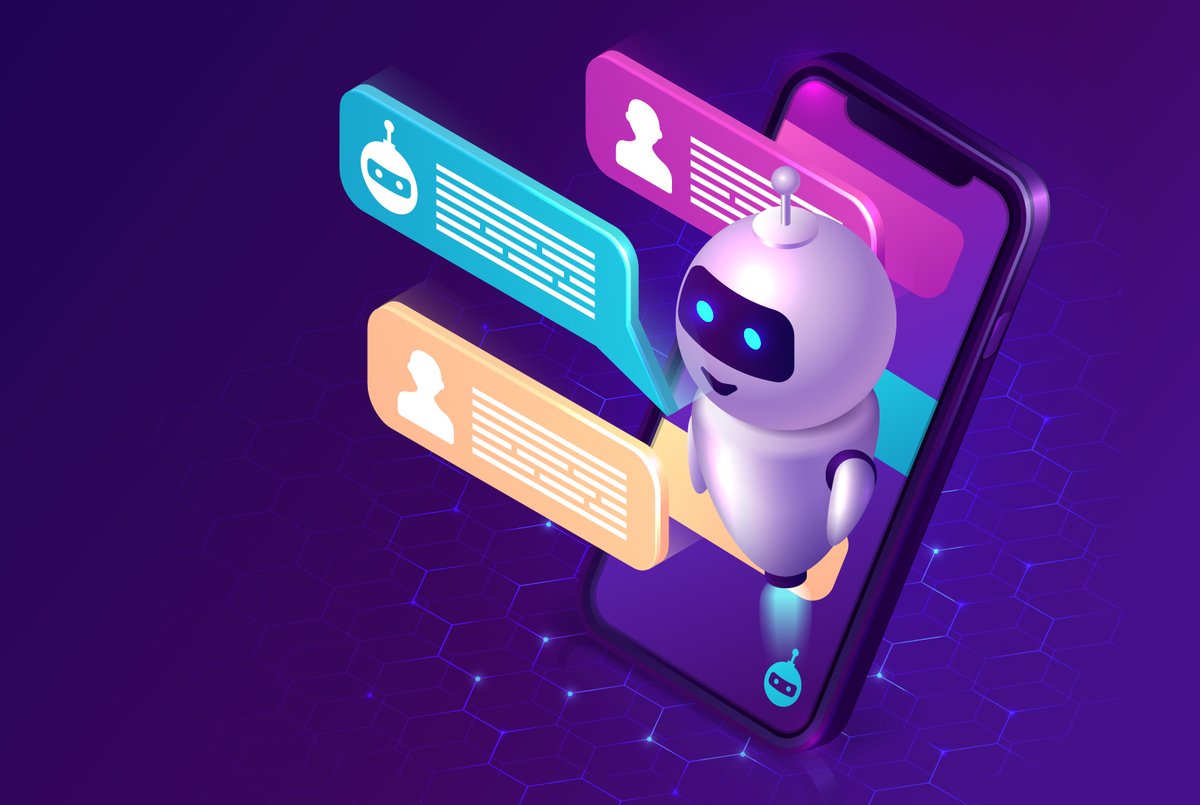Создание бота — Teams | Microsoft Docs
- Статья
- Чтение занимает 8 мин
Были ли сведения на этой странице полезными?
Да Нет
Хотите оставить дополнительный отзыв?
Отзывы будут отправляться в корпорацию Майкрософт.
Отправить
Спасибо!
В этой статье
Боты — это приложения для бесед, которые выполняют определенный набор задач. Построенные на основе Microsoft Bot Frameworkботы общаются с пользователями, отвечают на их вопросы и заблаговременно уведомляют их об изменениях и других событиях. Это отличный способ связи с пользователями.
Важно!
Боты доступны в средах облака сообщества для государственных организаций (GCC), но не в средах GCC High и министерства обороны США (DoD).
Далее описано и показано, как люди могут добавлять ботов, использовать их и управлять ими в Teams. Это может помочь вам в создании приложения.
Комплект разработчика для пользовательского интерфейса Microsoft Teams
В комплекте разработчика для пользовательского интерфейса Microsoft Teams можно найти более полные рекомендации по проектированию ботов, в том числе элементы, которые можно взять и изменить так, как нужно вам.
Добавить бота
Боты доступны в чатах, каналах и личных приложениях.
Мобильные устройства
Пользователи могут получать доступ к ботам. добавленным на настольных компьютерах, с помощью @упоминаний.
Настольный компьютер
Пользователи могут добавить бота одним из следующих способов:
Из магазина Teams.
Использовать всплывающее окно приложения. Для этого выберите значок Дополнительные в левой части экрана Teams.
С помощью @упоминания в новом чате или поле «Создать» (в следующем примере показано, как это можно сделать в групповом чате).
Представление бота
Очень важно, чтобы бот сам себя представлял и объяснял, что он умеет делать.
Приветствие в чате один на один
В личных контекстах приветствия задают тон бота. Это сообщение содержит приветствие, описание возможностей бота и подсказки по взаимодействию с ботом. Например, «Попробуйте спросить меня о…». По возможности эти подсказки должны возвращать готовые ответы, при этом пользователю не должно быть необходимо входить в систему.
Мобильные устройства
Настольный компьютер
Приветственное сообщение в каналах и групповых чатах
Представление бота в групповых чатах и каналах должно немного отличаться от представления в личном пространстве (например, в личном приложении). В реальной жизни, войдя в комнату, заполненную людьми, вы бы не стали приветствовать тех, кто там уже находится; вместо этого вы бы представились. То же самое надо воплотить в конструкции бота.
Мобильные устройства
Настольный компьютер
Проверка подлинности бота при едином входе
Когда человек посылает сообщение боту, для использования всех функций бота человеку может потребоваться войти в систему. Вы можете упростить процесс проверки подлинности, используя единый вход.
Не забывайте: в командном меню бота (Что я умею делать?) необходимо также предоставить команду для выхода из системы.
Мобильные устройства
Настольный компьютер
Обзоры
Вы можете включить обзорное видео с приветствиями и указать, отвечает ли бот на что-нибудь вроде команды «справка». Обзор — самый эффективный способ описать, что может сделать бот. Если применимо, боты прекрасно подходя, чтобы описывать другие возможности вашего приложения. Например, включите снимки экрана вашего расширения для сообщений.
Важно!
Обзоры должны быть доступны пользователям без входа в систему.
Чаты один на один
В личном приложении карусель может предоставить эффективный обзор бота и любых других функций приложения. Рекомендуется добавить кнопки, с помощью которых пользователи смогут опробовать команды бота. Например,
Рекомендуется добавить кнопки, с помощью которых пользователи смогут опробовать команды бота. Например,
Мобильные устройства
Настольный компьютер
Каналы и групповые чаты
В каналах и групповых чатах видеообзор должен открываться в модальном режиме (также известном как модуль задач чтобы не прерывать текущие беседы. Это также дает возможность реализовать в обзоре представления на основе ролей.
Мобильные устройства
Настольный компьютер
Чат с ботом
Боты интегрируются непосредственно в структуру обмена сообщениями Teams. Пользователи могут общаться с ботом, чтобы получать ответы на свои вопросы, или вводить с клавиатуры команды, чтобы бот выполнял узкий или определенный набор задач. Боты могут заблаговременно уведомлять пользователей об изменениях или обновлениях приложения через чат.
Чат с ботом в разных контекстах
Ботов можно использовать в следующих контекстах:
- Личные приложения.
 В личном приложении у бота есть специальная вкладка чата.
В личном приложении у бота есть специальная вкладка чата. - Приватный чат: пользователь может начать приватную беседу с ботом. Это то же самое, что и использование бота в личном приложении.
- Групповой чат: люди могут взаимодействовать с ботом в групповом чате, @упоминая бота.
- Канал: люди могут взаимодействовать с ботом в канале. @упоминанием имени бота в поле «Создать». Помните, что в этом контексте бот доступен всей группе, а не только каналу.
Анатомия
Мобильные устройства
| Счетчик | Описание |
|---|---|
| 1 | Имя и значок приложения |
| 2 | Вкладка чата: открывает пространство для общения с ботом (только для личных приложений). |
| 3 | Настраиваемые вкладки: открывает другое содержимое, связанное с вашим приложением. |
| 4 | Пузырек чата: беседы ботов используют платформу обмена сообщениями Teams. |
| 5 | Адаптивная карточка: если ответы бота содержат адаптивные карточки, то карточка занимает всю ширину пузырька чата. |
Настольный компьютер
| Счетчик | Описание |
|---|---|
| 1 | Имя и значок приложения |
| 2 | Вкладка чата: открывает пространство для общения с ботом (только для личных приложений). |
| 3 | Настраиваемые вкладки: открывает другое содержимое, связанное с вашим приложением. |
| 4 | Сведения: выводит на экран основные сведения о приложении. |
| 5 | |
| 6 | Адаптивная карточка: если ответы бота содержат адаптивные карточки, то карточка занимает всю ширину пузырька чата. |
| 7 | Меню команд: отображает стандартные команды бота (определенные вами). |
Меню команд
В командном меню содержится список слов или фраз, на которые бот должен отвечать всегда. Меню команд отображается над полем «Создать», когда кто-нибудь беседует с ботом. При выборе команды она вставляется в сообщение.
Список команд должен быть кратким. Меню предназначено только для выделения основных функций бота. Команды также должны быть краткими. Например, создайте команду
Меню команд должно всегда быть доступно независимо от состояния беседы.
Понимание того, что говорят люди
Используйте толковый словарь и попросите людей из разных слоев общества и с разным уровнем образования (столько, сколько удастся найти), чтобы помочь вам выработать различные интерпретации стандартных запросов.
Извлечение намерения и данных из сообщений
Разрабатывайте бот так, чтобы он умел понимать намерения, то есть понимать, чего хочет пользователь от бота в ответ на сообщение или запрос.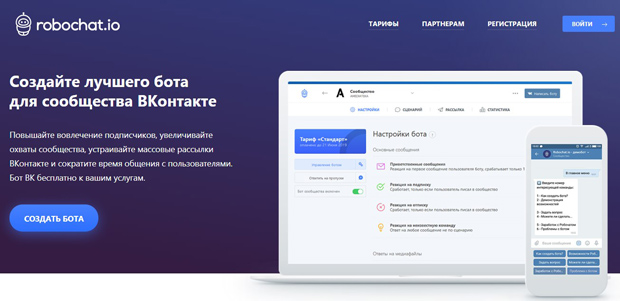
В следующих примерах описаны намерения пользователя и данные в сообщениях, отправленных ботам:
Анализируйте и совершенствуйте
Узнавайте, что говорят пользователи при чате с ботом. Это будет непрерывный итеративный процесс по мере роста пользовательской базы в разных расположениях и организациях. Оттачивать умение бота распознавать язык и намерения можно с помощью Microsoft Language Understanding (LUIS).
- Понимание LUIS. Узнайте, как LUIS использует ИИ для понимания естественного языка (NLU), чтобы оперировать данными приложения.
- Интеграция с LUIS. Вы можете добавлять боту возможности естественного языка, не создавая сложных моделей машинного обучения.
Варианты использования
Простые запросы
Боты могут доставлять точное соответствие запросу или группе родственных соответствий, чтобы устранить двойственность.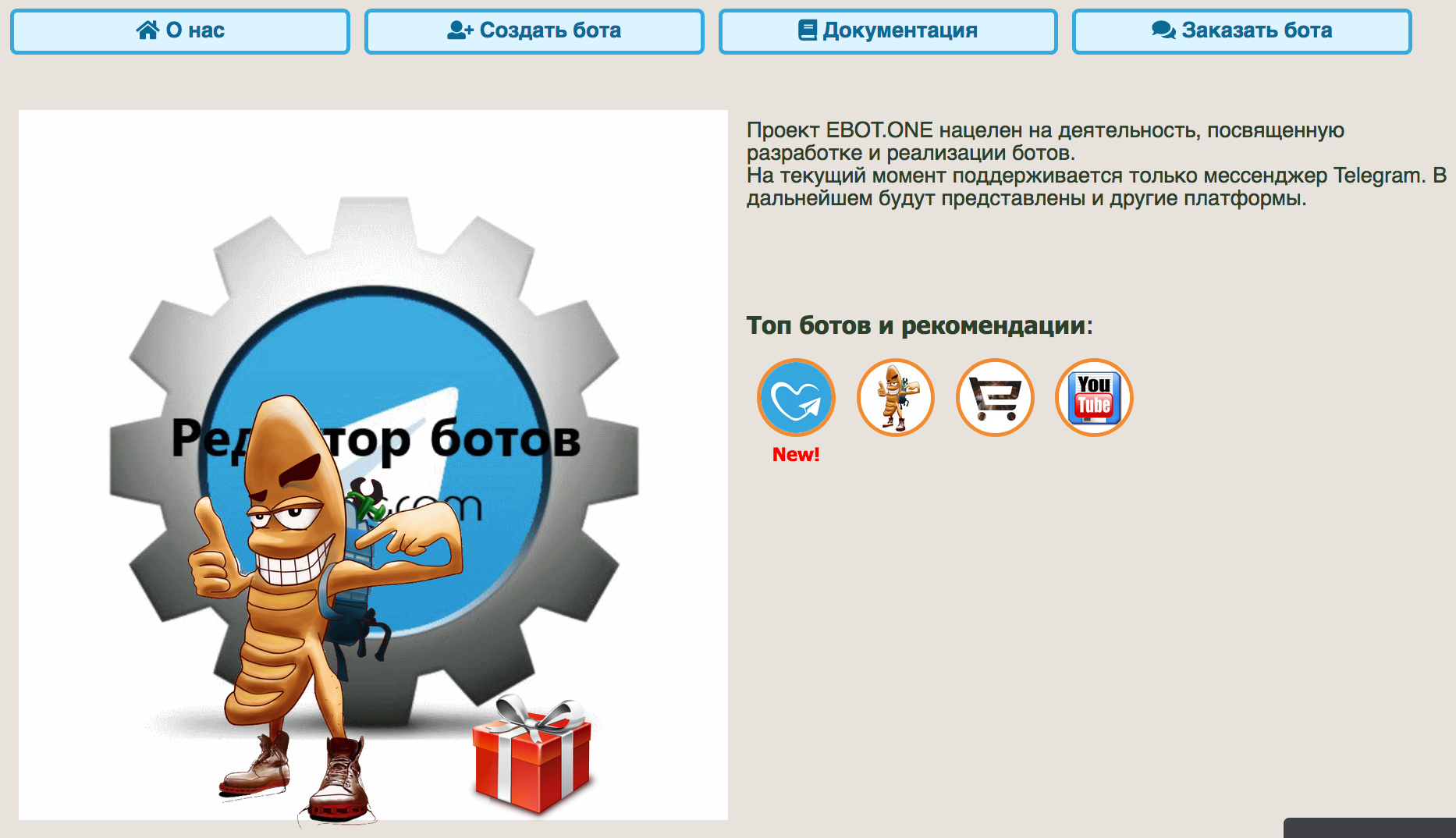 Для получения родственных соответствий группируйте содержимое с помощью карточки списка.
Для получения родственных соответствий группируйте содержимое с помощью карточки списка.
Мобильные устройства
Настольный компьютер
Взаимодействие с несколькими поворотами
Бот может поддерживать выполнение запросов и отвечать вопросы, но он также должен уметь обрабатывать взаимодействия с несколькими поворотами. Если бот предугадывает возможные дальнейшие действия пользователя, людям будет намного проще выполнить задание. Для них это легче, чем сразу составить сложный запрос.
В следующих примерах бот отвечает на каждое сообщение вариантами действий, которые могут потребоваться далее.
Мобильные устройства
Настольный компьютер
Инициируйте общение с пользователями
С помощью проактивных сообщений бот может действовать как дайджест, который с определенной периодичностью отправляет уведомления, актуальные для отдельного лица, группового чата или канала. Бот может отправить сообщение, если что-то изменилось в документе или когда завершено рабочее задание.
Мобильные устройства
В следующем примере пользователь получает уведомление о том, что бот отправил ему сообщение в другом канале.
Теперь в этом канале пользователь может прочитать свое сообщение от бота.
Настольный компьютер
В следующем примере пользователь получает всплывающее уведомление о том, что бот отправил ему сообщение в другом канале.
Теперь в этом канале пользователь может прочитать свое сообщение от бота.
Использование вкладок с ботами
В личных приложениях вкладка может дополнять то, что может сделать бот. Например, если бот может создавать рабочие элементы, целесообразно показать все эти элементы в центре расположения на вкладке. См. дополнительные сведения о разработке вкладок.
Мобильные устройства
Настольный компьютер
Управление ботом
Пользователи должны иметь возможность менять настройки бота. Эту функцию можно предоставить с помощью команд бота, но обычно эффективнее включать все параметры в модуль задач (как показано в следующем примере).
Рекомендации
Используйте эти рекомендации для создания качественных приложений.
Контент
Как надо: создать отчетливо выраженную личность
Как держится ваш бот? Разговаривает двружелюбно и легко? Сухо излагает факты? А может, он со странностями? Как он должен реагировать в различных сценариях? Если вы заранее продумаете и документируете личность бота, вам будет проще написать для него ответы, звучащие естественно и связно.
Узнайте больше о написании ботов в статье Комплект разработчика пользовательских интерфейсов Microsoft Teams (Figma).
Как надо: четко обозначьте, что умеет делать ваш бот
Приветствия и обзоры помогают пользователям понять, что они могут делать с вашим ботом.
Что не следует делать: скрывать функции бота
Всегда важно первое впечатление. Если при входе появится сообщение, не имеющее четкой формулировки и ясного смысла, пользователи либо растеряются, либо заподозрят неладное.
Как надо: распознавать вопросы, которые не являются вопросами
Бот должен уметь отвечать на такие сообщения, как «Привет», «Помоги» и «Спасибо», а также вносить поправки на распространенные опечатки и разговорные выражения.
Как не надо: не упускайте случая порадовать пользователей
Некоторые люди ожидают, что беседы с ботом будут идти естественно, совсем как с живым человеком. Постарайтесь избежать неуклюжих ответов на простые сообщения.
Устранение неполадок
Как надо: предоставляйте помощь
Если ваш бот не может выполнить запрос, дайте пользователю возможность научиться взаимодействию с ботом.
Как не надо: не бросайте пользователей в беде
Люди быстро перестанут общаться с ботом, если не смогут устранить его неполадки.
Сложные взаимодействия
Как надо: используйте модули задач или вкладки
Если бот предоставляет ответ, требующий выполнения еще нескольких действий, вы можете для завершения действия или последовательности действий предоставить ссылку на модуль задач или вкладку.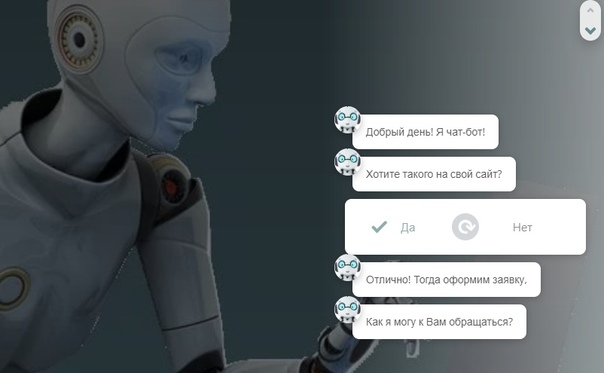
Как не надо: не делайте взаимодействие с несколькими поворотами утомительными
Если пользователю для выполнения одной задачи приходится вести пространные беседы, это слишком долго и сложно. Кроме того, разработчик должен учитывать изменения состояния (например, когда время беседы истекло или пользователь отправил сообщение «Отмена»).
Конфиденциальность
Как надо: показывать конфиденциальную информацию только в личном контексте
Если бот находится в групповом чате или канале, для просмотра конфиденциальной информации рекомендуется направлять пользователей в приватное расположение (например, модуль задач, вкладку или браузер).
Как не надо: некоторые данные предназначены не для всех
Бот не должен раскрывать конфиденциальную информацию группе людей.
См. также
Вот еще рекомендации, которые могут быть полезными при разработке бота:
Создание бота в телеграме, как создать
Я был одержим научной фантастикой, когда был подростком, поэтому кодирование всегда меня привлекало. Меня нравилась сама мысль о том, что можно написать программу, которая ведет себя случайным образом – для меня, это было нечто в области фантастики!
Меня нравилась сама мысль о том, что можно написать программу, которая ведет себя случайным образом – для меня, это было нечто в области фантастики!
Эта навязчивая идея подпитывала мои первые попытки в кодировании, и в результате появилось много забавных ботов. Например, этот, который описывает страшные места, путем объединения слов наугад, и этот, который рисует PNG в цветах блоков.
Ничего необычного. Я едва ли мастер-программист, и вам тоже не обязательно им быть. Благодаря базовому пониманию кодирования и API-интерфейсов вы можете создать действительно полезное программное обеспечение для удовольствия и прибыли. В этом уроке мы рассмотрим создание бота в Telegram с нуля.
Бот Telegram можно использовать с Intercom API, чтобы предоставить агентам поддержки доступ к своим клиентам, которые используют Telegram. Он также может включать автоматизацию, которая объединяет полезные ресурсы с чатом в прямом эфире, например, в примере ниже из orat.io :
Telegram – отличный дом для ботов, ориентированных на клиентов, с более чем 200 000 000 активных пользователей в месяц и годовой прирост в 50% . Это платформа, которую может использовать ваша аудитория, что поможет вам избежать разногласий и будет способствовать взаимопониманию. Кроме того, создание ботов для Telegram – самый простой способ создания ботов.
Это платформа, которую может использовать ваша аудитория, что поможет вам избежать разногласий и будет способствовать взаимопониманию. Кроме того, создание ботов для Telegram – самый простой способ создания ботов.
Вот почему я решил написать эту инструкцию – это может стать хорошей отправной точкой для начинающих программистов, которые ищут что-то для быстрого заработка (и потенциально ценное) за счет использования популярной и функциональной платформы.
Первый бот, который я сделал для Telegram, использовал RSS, чтобы найти материалы на канале Hacker News, которые соответствуют поисковому запросу:
Можете воспользоваться этим ботом – он здесь и он жив!
Благодаря знаниям из этого руководства и дальнейшему прочтению статьи вы сможете создать чат-чат поддержки для своей компании, читатель RSS-каналов, панель управления для вашего умного дома или бот, который отвечает, используя только котировки Шекспира. Маленькие программные проекты, подобные этому, очень интересны и бесконечно расширяемы. Чем больше вы читаете и придумываете новых функций, тем дальше вы можете продвинуть своего бота.
Чем больше вы читаете и придумываете новых функций, тем дальше вы можете продвинуть своего бота.
В этом руководстве вы узнаете:
- Как написать код для бота с нуля
- Как добавить новые команды в словарь бота
- Основные команды терминала для создания файлов и навигации по папкам
- Немного языка программирования Ruby
- Как расширить Ruby с помощью Gems (пакет инструментов)
- Как заставить ваш бот удалял случайные ответы из списка
- Несколько простых команд git, которые помогут вам управлять и передавать ваши файлы
- Как развернуть бота на сервере и запустить его 24/7
Перед запуском вам понадобятся:
- Баш-терминал. Поставляется в комплекте с такими операционными системами как macOS и Linux, но не Windows. Если вы следуете этому руководству на компьютере под управлением Windows, у которого нет обновления для Windows 10 , вы можете использовать .
- Рубин. Обратитесь к официальной документации Ruby для руководств по конкретным ОС.
 Я лично использую Homebrew на macOS, но пользователи Windows могут установить его с помощью виртуального эмулятора, который вы можете выбрать здесь (https://www.slant.co/topics/1552/~best-terminal-emulators-for-windows) .
Я лично использую Homebrew на macOS, но пользователи Windows могут установить его с помощью виртуального эмулятора, который вы можете выбрать здесь (https://www.slant.co/topics/1552/~best-terminal-emulators-for-windows) . - Bundler. Bundler помогает управлять пакетами инструментов (gems) для Ruby, которые добавляют дополнительные функции вашим приложениям. Для этого вам понадобится добавить интерфейс к API Telegram к вашему боту. Просто введите gem install bundler в свой, чтобы установить его.
- Текстовый редактор. Теоретически вы можете использовать Notepad или TextEdit, но большинство из них рекомендовало бы специально созданный редактор, такой как Atom , который выделяет синтаксис и помогает сделать ошибки кода более очевидными.
С этим все, давайте пойдем дальше.
Шаг 1. Загрузите приложение Telegram для рабочего стола
Телеграмм – это преимущественно мобильное приложение, но для удобства вы можете установить его на том же компьютере, который вы используете для написания кода. Таким образом, вы можете быстро протестировать его, не используя телефон. И вы сможете скопировать и вставить ключ API-робота Telegram прямо в текстовый редактор.
Таким образом, вы можете быстро протестировать его, не используя телефон. И вы сможете скопировать и вставить ключ API-робота Telegram прямо в текстовый редактор.
Как же получить этот ключ API?
Шаг 2. Чат с BotFather, чтобы получить ключ API
Создание ботов телеграмм – это новый процесс, потому что большая его часть сосредоточена вокруг ваших собственных взаимодействий с ботом Telegram. Этот бот – BotFather. В вашем рабочем столе Telegram вам нужно найти его и начать разговор с ним.
Отправьте команду запуска BotFather, набрав /start .
Вы увидите список команд, которые помогут вам создавать, редактировать и управлять ботами. Поскольку это ваш первый раз, вам нужно /newbot .
По сравнению с процессом создания бот-сервера Twitter, бота Mastodon или любого другого бота, с которым я экспериментировал, Telegram упрощает первоначальную настройку. Наверное, это доказывает, что Telegram ― это отличный инструмент для работы с ботом!
После предоставления команды /newbot вы можете выбрать имя и имя пользователя для своего бота. Название – это то, что ваши пользователи будут видеть бота, как в списке своих контактов, и имя пользователя, как они его найдут. Подумайте о имени пользователя, как и в Twitter; оно должно быть уникальным, и лучше всего, если оно короткий и легко запоминается.
Название – это то, что ваши пользователи будут видеть бота, как в списке своих контактов, и имя пользователя, как они его найдут. Подумайте о имени пользователя, как и в Twitter; оно должно быть уникальным, и лучше всего, если оно короткий и легко запоминается.
После этого вам будет предоставлен ключ API вашего бота. Ключ API – это то, благодаря чему Telegram может распознать, что код, который вы пишете, связан с этим конкретным ботом. У каждого бота есть свой API-ключ, и вы не должны делиться им ни с кем, иначе люди могут захватить вашего бота и заставить его творить ужасные вещи.
На этом чат BotFather завершен, переходим к коду!
Шаг 3: Настройка GEMS и каталога бота
Откройте терминал и введите mkdir telegram-bot . Это создаст новый каталог для файлов вашего бота. Лучше всего держать их в одной папке, чтобы можно было легко ей управлять. Перейдите в каталог cd telegram-bot и выполните следующие действия:
touch Gemfile
touch bot.rb
atom .
Это действие создаст два пустых файла, один для указания GEMS, которые вам понадобятся, и тот, где будет содержаться код бота. Последняя команда открывает оба этих файла в Atom.
Нажмите Gemfile на боковой панели Atom и вставьте следующее:
source ‘https://rubygems.org’ gem ‘telegram_bot’
source ‘https://rubygems.org’ gem ‘telegram_bot’ |
Это нужно Bundler, чтобы захватить интерфейс Ruby API Telegram от rubygems.org.
Чтобы завершить настройку gem, вернитесь к своему терминалу и введите bundle . Вот что вы должны увидеть:
Вот и все, что касается настройки gems, теперь мы наконец попадаем в код.
Кодирование вашего первого бота Telegram
Фактический код, который будет постоянно работать на сервере, находится внутри файла bot.rb. Сейчас он пуст, но здесь мы собираемся связать gems с Telegram, который мы только настроили и создадим бота.
Писать не так уж много. Когда вы закончите, вы получите следующее:
Так будет выглядеть в Telegram то, что делает код выше:
Давайте посмотрим, что делает каждая часть кода:
require ‘telegram_bot’ token = ‘TOKEN’ bot = TelegramBot.new(token: token)
require ‘telegram_bot’ token = ‘TOKEN’ bot = TelegramBot.new(token: token) |
(Замените TOKEN маркером API, который вы скопировали из BotFather)
Ruby позволяет довольно легко угадать, какой код будет выполняться. Три приведенные выше строки добавляют функциональность ботов Telegram к вашему файлу, а затем создают новый бот-объект из класса TelegramBot, аутентифицированный вашим токеном (генератор одноразовых паролей в системах аутентификации), поэтому программа знает, куда отправлять данные.
Следующая часть – одна большая петля.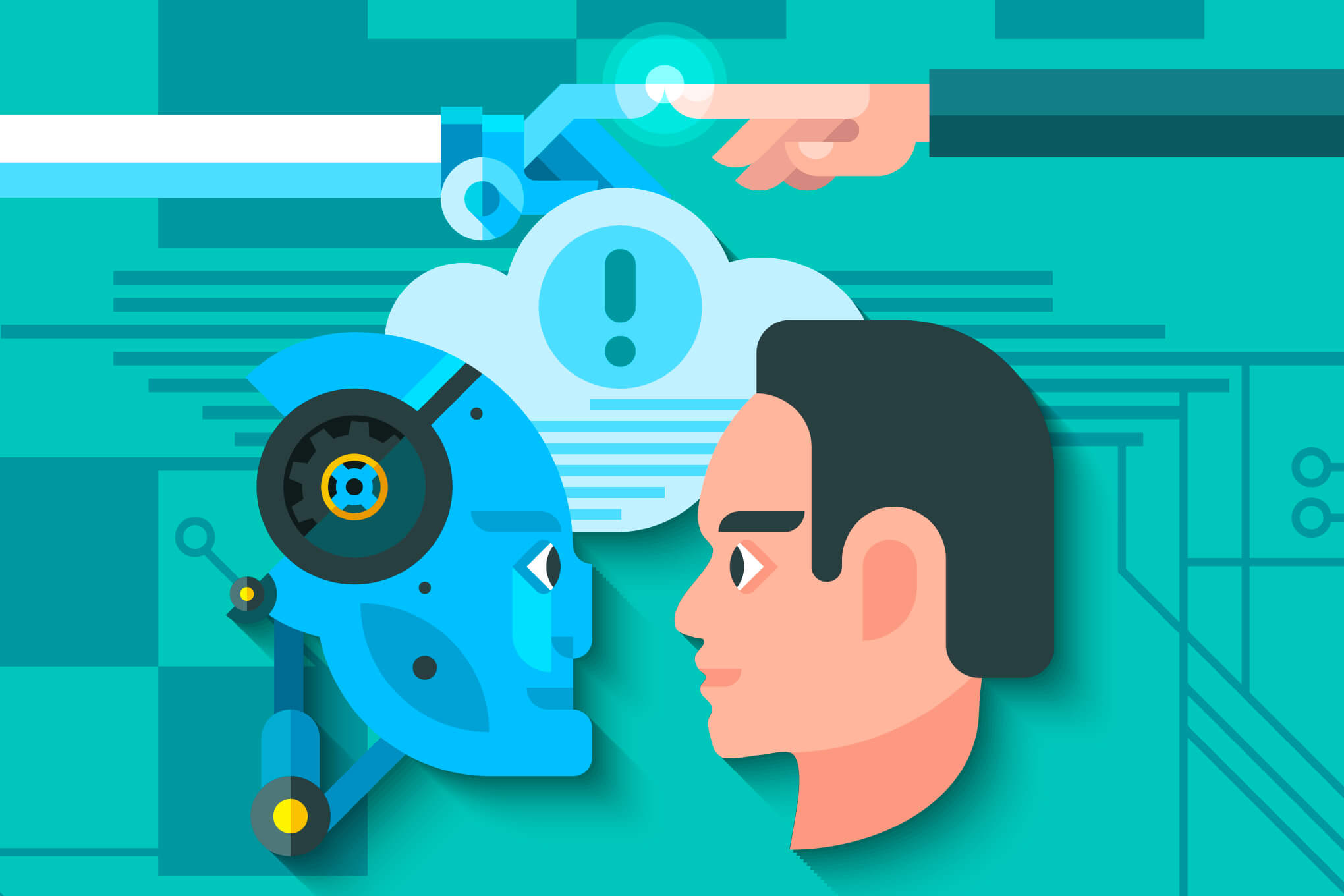 Сначала это кажется сложным, сейчас я объясню вам все по порядку.
Сначала это кажется сложным, сейчас я объясню вам все по порядку.
bot.get_updates(fail_silently: true) do |message| puts «@#{message.from.username}: #{message.text}» command = message.get_command_for(bot) message.reply do |reply| case command when /start/i reply.text = «All I can do is say hello. Try the /greet command.» when /greet/i reply.text = «Hello, #{message.from.first_name}. « else reply.text = «I have no idea what #{command.inspect} means.» end puts «sending #{reply.text.inspect} to @#{message.from.username}» reply.send_with(bot) end end
|
1 2 3 4 5 6 7 8 9 10 11 12 13 14 15 16 17 |
bot.get_updates(fail_silently: true) do |message| puts «@#{message. command = message.get_command_for(bot)
message.reply do |reply| case command when /start/i reply.text = «All I can do is say hello. Try the /greet command.» when /greet/i reply.text = «Hello, #{message.from.first_name}. « else reply.text = «I have no idea what #{command.inspect} means.» end puts «sending #{reply.text.inspect} to @#{message.from.username}» reply.send_with(bot) end end |
Первая строка говорит боту продолжать слушать команды. И когда он получает команду передать его в переменную message . Строка puts записывает команду на ваш терминал, чтобы вы могли видеть, что происходит во время запуска бота.
Действия ответчика бота хранятся в case-заявлении. Ввод case case подается через переменную message после того, как он был очищен методом get_command_for . Текст ответа бота устанавливается в зависимости от сохраненной команды и затем отправляется с send_with до перезапуска цикла.
Текст ответа бота устанавливается в зависимости от сохраненной команды и затем отправляется с send_with до перезапуска цикла.
С помощью этой настройки теперь вы можете найти своего бота на Telegram и отправить команды /start и /greet и посмотреть его в действии.
Для этого сохраните изменения в Atom и запустите ruby bot.rb в терминале. Пока этот терминал открыт и работает, ваш бот отправляет ответы!
Настройка нового блестящего бота
Бот, который вы только что создали, в порядке, но еще не выглядет достаточно интересным. Существуют базовые биты, что означает, что вы можете их легко заменить и расширить.
Части, на которые следует обратить внимание при настройке, это строки when /command/i и текст между кавычками в строках reply.txt . Это те сообщения, которые принимает ваш бот, и которые он отправляет обратно в качестве ответов.
Итак, если вы хотите сказать что-то другое как ответ на команду /greet , вы должны изменить значение reply.text под командной строкой приветствия ( when /greet/i ).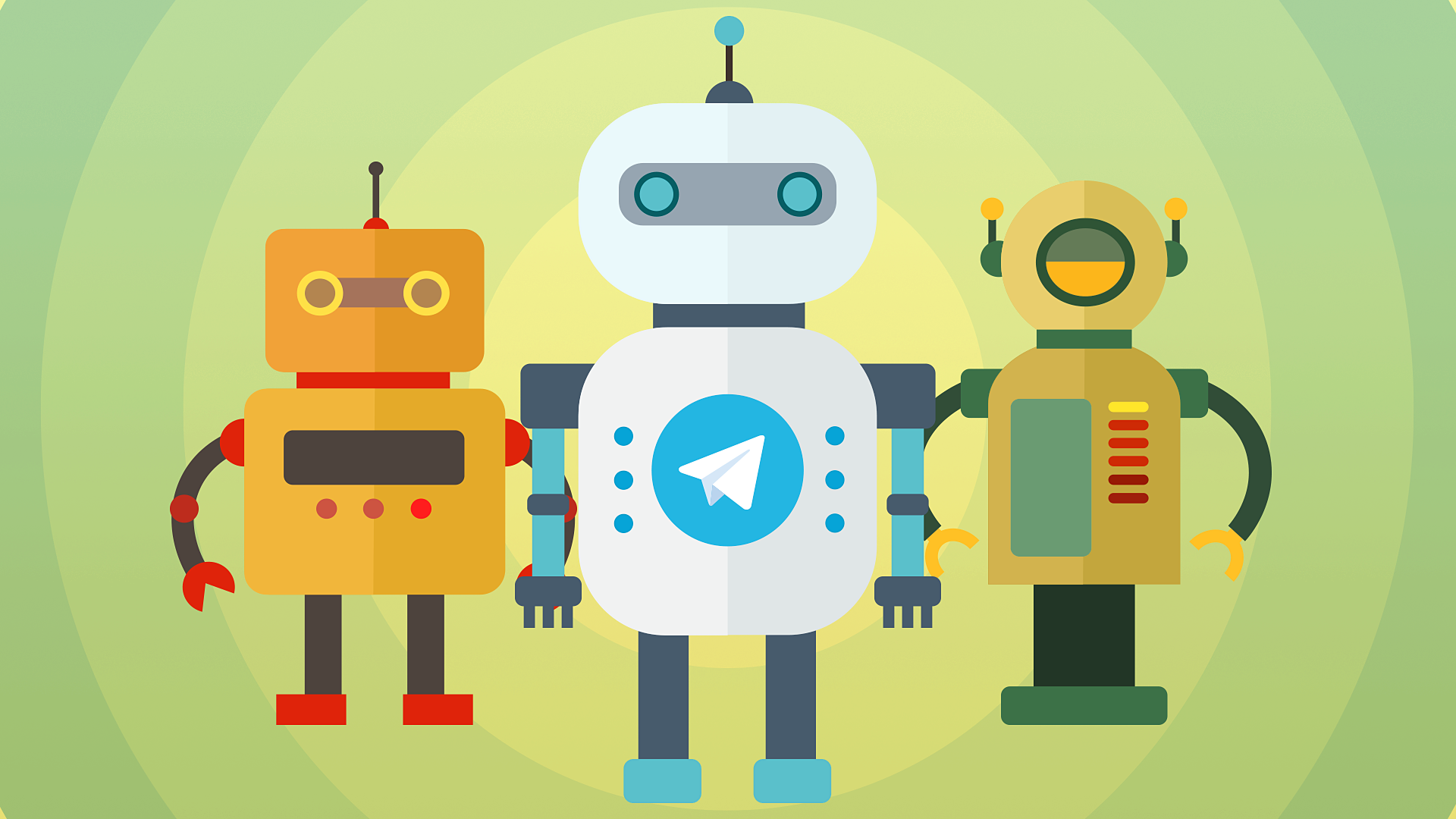 Вот вариант, который вы могли бы попробовать:
Вот вариант, который вы могли бы попробовать:
when /greet/i greetings = [‘bonjour’, ‘hola’, ‘hallo’, ‘sveiki’, ‘namaste’, ‘salaam’, ‘szia’, ‘halo’, ‘ciao’] reply.text = «#{greetings.sample.capitalize}, #{message.from.first_name}!»
when /greet/i greetings = [‘bonjour’, ‘hola’, ‘hallo’, ‘sveiki’, ‘namaste’, ‘salaam’, ‘szia’, ‘halo’, ‘ciao’] reply.text = «#{greetings.sample.capitalize}, #{message.from.first_name}!» |
Здесь я создал массив с несколькими различными способами, чтобы поздороваться, а затем добавил его в случайное сообщение, используя метод sample .
Превращение вашего бота в нечто удивительное
Вы можете добавить столько команд, ответов и функций своему боту, сколько захотите. Большинство из них – это задачка для вашего воображения. Если вы хотите узнать много других интресных вещей, которые применимы к вашему боту, начните с Learn Ruby the Hard Way, чтобы понять основные принципы языка кодирования.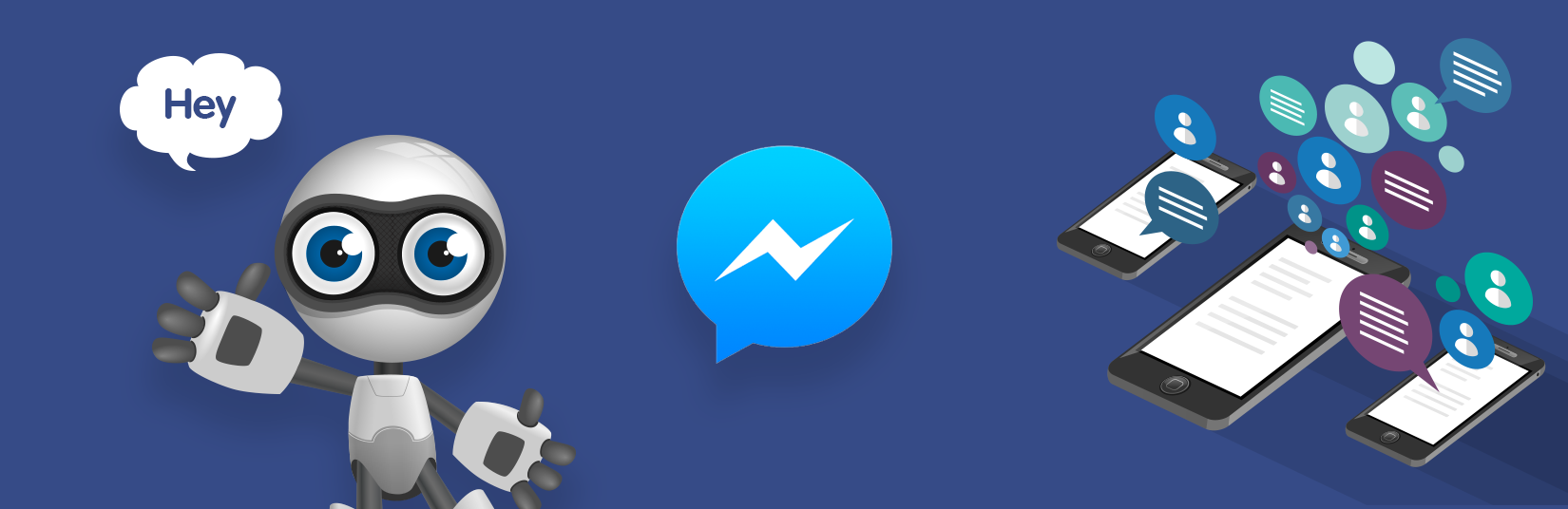 С небольшой практикой и надежной зависимостью от StackOverflow вы сможете:
С небольшой практикой и надежной зависимостью от StackOverflow вы сможете:
- Подключите другие API-интерфейсы, чтобы извлекать данные из таких источников, как Airtable , Slack , RSS или Twitter . Здесь наблюдается действительно захватывающая функциональность – вы можете создать бота, который действует как диалоговый интерфейс к набору данных или функций, например, боту, который возвращает результаты поиска из Twitter или сообщения в Slack.
- Храните пользовательский ввод в базе данных. Вы можете создать бот Telegram, который предлагает автоматическую поддержку пользователям или отвечает на запросы, и сохраняет их адреса электронной почты в базе данных. Sequel gem позволяет легко создавать, писать, редактировать и читать базы данных.
- Постройте свою текстовую игру. Colossal Cave Adventure – одна из первых игр с использованием бота , была перенесена на Telegram.
 Проверьте здесь и посмотрите источник здесь .
Проверьте здесь и посмотрите источник здесь .
Если вам нужно вдохновение, вы можете прочитать исходный код ботов других людей и проверить список ботов Telegram – попробуйте выяснить, как они работают и воссоздавать их в качестве практики.
Запуск бота 24/7
Прямо сейчас, ваш бот работает на вашем компьютере. Это нормально, пока вам не потребуется перезагрузить компьютер, ваш wi-fi или ваш компьютер перейдёт в спящий режим. Когда это произойдет, это завершит процесс работы бота, и пользователи не получат от него ответа.
Процесс перемещения вашего бота из среды разработки (ваш компьютер, на котором вы использовали Atom для записи бота) в производственную среду (сервер), называется развертыванием. Существует несколько вариантов развертывания вашего бота, но в обоих случаях мы начнем с загрузки файлов в Bitbucket . Bitbucket позволяет использовать git , систему управления версиями, которая поможет вам безопасно сделать и отслеживать изменения в коде вашего бота.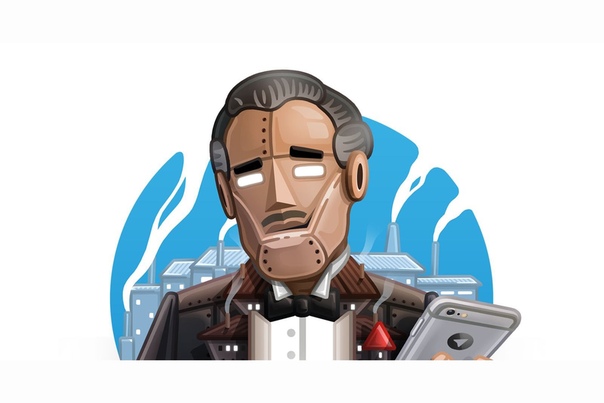 Загружая файлы бота в Bitbucket, вы можете использовать Bitbucket как способ захватить файлы бота, когда вы вошли в систему.
Загружая файлы бота в Bitbucket, вы можете использовать Bitbucket как способ захватить файлы бота, когда вы вошли в систему.
Подпишитесь на Bitbucket и создайте свой сервер.
При открытии терминала и в том же каталоге, что и исходный код бота, введите следующее:
git init git add . git commit -m ‘initial commit’
git init git add . git commit -m ‘initial commit’ |
Теперь следуйте инструкциям Bitbucket. Вот как это сделал я:
После ввода этих двух выделенных команд и предоставления моего пароля Bitbucket, файлы загружаются по запросу. Когда ваш код живет в облаке, пришло время выбрать способ развертывания.
Развертывание с помощью Raspberry Pi
Этот одноплатный компьютер Raspberry Pi на моем столе содержит кучу ботов
Raspberry Pi – отличная инвестиция, если вы планируете создавать и развертывать боты – вы можете получить ее всего за 7 долларов плюс стоимость SD-карты. Он использует очень мало энергии , поэтому вы можете держать его на месте и не беспокоиться о стоимости. Возможно, возникнет соблазн купить пакет, который поставляется с клавиатурой, мышью и футляром, но вам нужно всего лишь зарядное устройство USB, SD-карту, кабель Ethernet и сам компьютер. Вероятно, у вас, наверное, больше всего этого в вашем офисе.
Он использует очень мало энергии , поэтому вы можете держать его на месте и не беспокоиться о стоимости. Возможно, возникнет соблазн купить пакет, который поставляется с клавиатурой, мышью и футляром, но вам нужно всего лишь зарядное устройство USB, SD-карту, кабель Ethernet и сам компьютер. Вероятно, у вас, наверное, больше всего этого в вашем офисе.
Развертывание с помощью облачного сервера
Вам не нужно владеть компьютером, на котором работает ваш бот, вы можете использовать память и мощность чужой машины для запуска бота удаленно. Популярные решения для развертывания в облаке включают Amazon Web Services (AWS), DigitalOcean и Heroku.
Самые подходящие для начального уровня – DigitalOcean и Heroku. Нажмите здесь, чтобы получить учетную запись DigitalOcean, которая поставляется с кредитом в размере 10 долларов – достаточно для запуска сервера в течение двух месяцев, пока вы его протестируете.
Когда вы подписываетесь на DigitalOcean , вы узнаете, как подключиться к серверу через SSH и запустить консоль.
Затем, вам нужно проделать определённые действия на вашем ПК, независимо от того, какой сервер вы используете. После того, как вы настроили серверь, давайте перейдем к фактическому развертыванию.
Процесс развертывания
На новом сервере – будь то Raspberry Pi или облачный сервер, например, Digital Ocean, вам нужно установить Ruby, Bundler и Git:
sudo apt-get update sudo apt-get upgrade curl -L https://get.rvm.io | bash -s stable —ruby sudo apt-get install bundler sudo apt-get install git
sudo apt-get update sudo apt-get upgrade curl -L https://get.rvm.io | bash -s stable —ruby sudo apt-get install bundler sudo apt-get install git |
Затем создайте новый каталог для своего бота, перейдите туда и загрузите файлы из Bitbucket со следующими командами:
mkdir bots
cd bots
git clone https:// benjbrandall@bitbucket.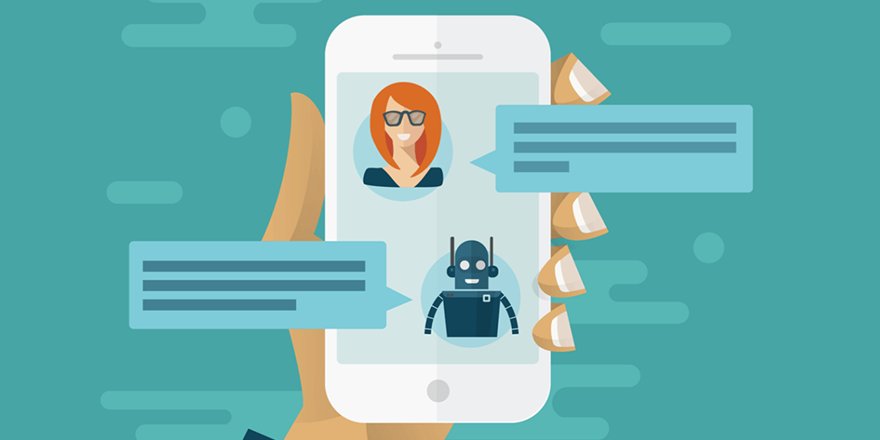 org /benjbrandall/telegram-bot.git
org /benjbrandall/telegram-bot.git
mkdir bots cd bots git clone https:// [email protected] /benjbrandall/telegram-bot.git |
Не забудьте заменить URL выше (https: // benjbran …) URL-адресом вашего сервера. Вы найдете всю команду clone через Bitbucket, так что вам не придется делать это вручную.
Затем введите bundle для установки зависимостей gem, а затем ruby bot.rb чтобы запустить бот, который теперь будет работать постоянно.
Примечание. Если вы получаете доступ к своему серверу через SSH, вам нужно запустить бот с nohup ruby bot.rb и убедиться, что бот не перестает работать, когда сеанс SSH завершается. Теперь вы можете закрыть окно, зная, что ваш бот тихонько подает звуковой сигнал в фоновом режиме. Можно ли восстановить удаленные сообщения в ватсапе читайте в нашей статье.
Это всё, что нужно для создания вашего первого Бота в Telegram.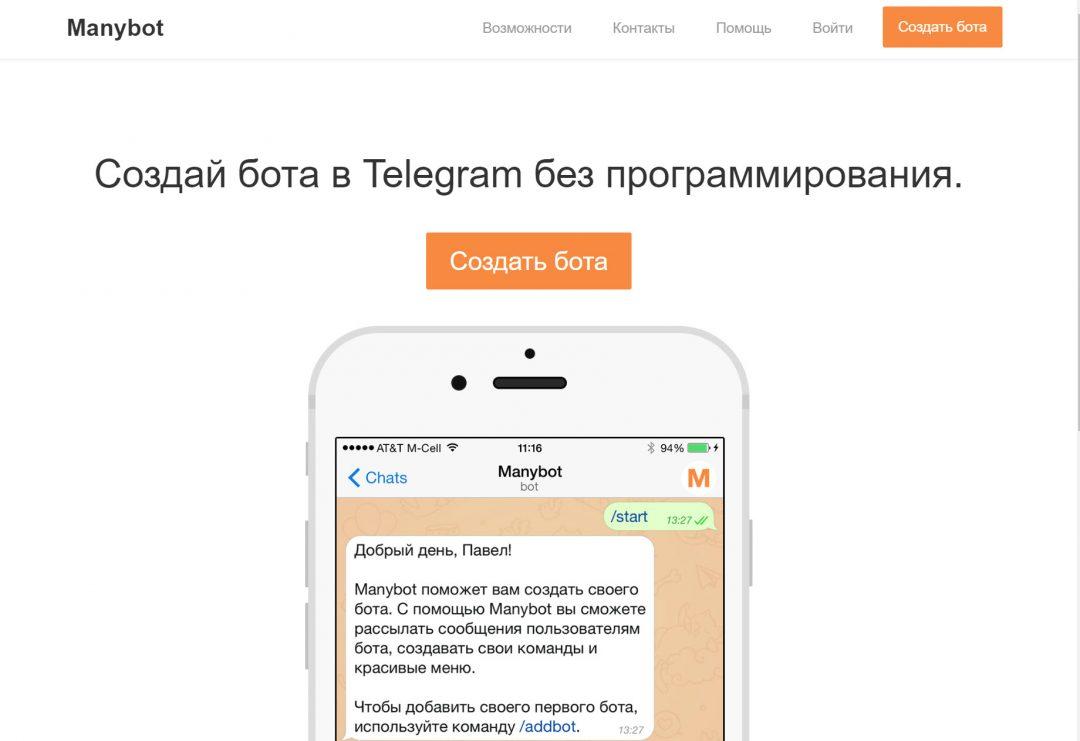 По пути вы узнали о Ruby, gems, Telegram API и о том, как развернуть бота на сервере. Любые вопросы или предложения? Дай мне знать в комментариях! Сканировать штрих код вы можете скачав приложение.
По пути вы узнали о Ruby, gems, Telegram API и о том, как развернуть бота на сервере. Любые вопросы или предложения? Дай мне знать в комментариях! Сканировать штрих код вы можете скачав приложение.
цена создания чат ботов на любой платформе
Разработка чат-ботов – одна из множества качественных услуг, оказываемых фрилансерами и компаниями через YouDo. Исполнители, зарегистрированные на Юду, создают ботов для любых сайтов, мессенджеров и социальных сетей.
Чтобы решить задачи бизнеса в ближайшее время, оставьте заявку прямо сейчас, свяжитесь со специалистом и передайте техническое задание.
Chat-bot – стоимость создания
Благодаря Юду, вы быстро найдете специалиста и недорого закажете разработку программного обеспечения, без потери качества и угрозы срокам. Разработка чат-ботов оценивается индивидуально, после учета следующих факторов:
- платформа для создания ПО (Телеграм, Facebook messenger, Slack, Skype и пр.)
- функциональность (боты могут помочь при оформлении заказов через мобильное приложение, общаться с людьми, добавлять подписчиков и т.
 п.)
п.) - сложность написания скриптов, тестирования, обслуживания и техподдержки программного обеспечения
- необходимость интегрировать в программу сторонние сервисы с открытым API
- сроки, в которые нужно создать бота
Отсутствие посредников позволяет держать цены на 20-30% дешевле, чем у большинства компаний, производящих приложения для мобильных телефонов. Выгода обращения к Юду очевидна – недорого закажите девелопмент ботов Telegram или любой другой платформы.
Как оформить заказ на Юду
Если вы решили создать развлекательного, информационного, справочного бота или программу с другим назначением, создайте задание, при желании указав цену, или оформите заказ на YouDo. Перед тем как создать заявку на Юду, вы можете дополнительно изучить:
- отзывы предпринимателей, приобретающих ПО под ICQ, Telegram или другие ресурсы
- рейтинги, примеры выполненных работ
- прайсы с актуальными ценами
Все исполнители YouDo проходят обязательную верификацию, поэтому столкновение с мошенником исключено.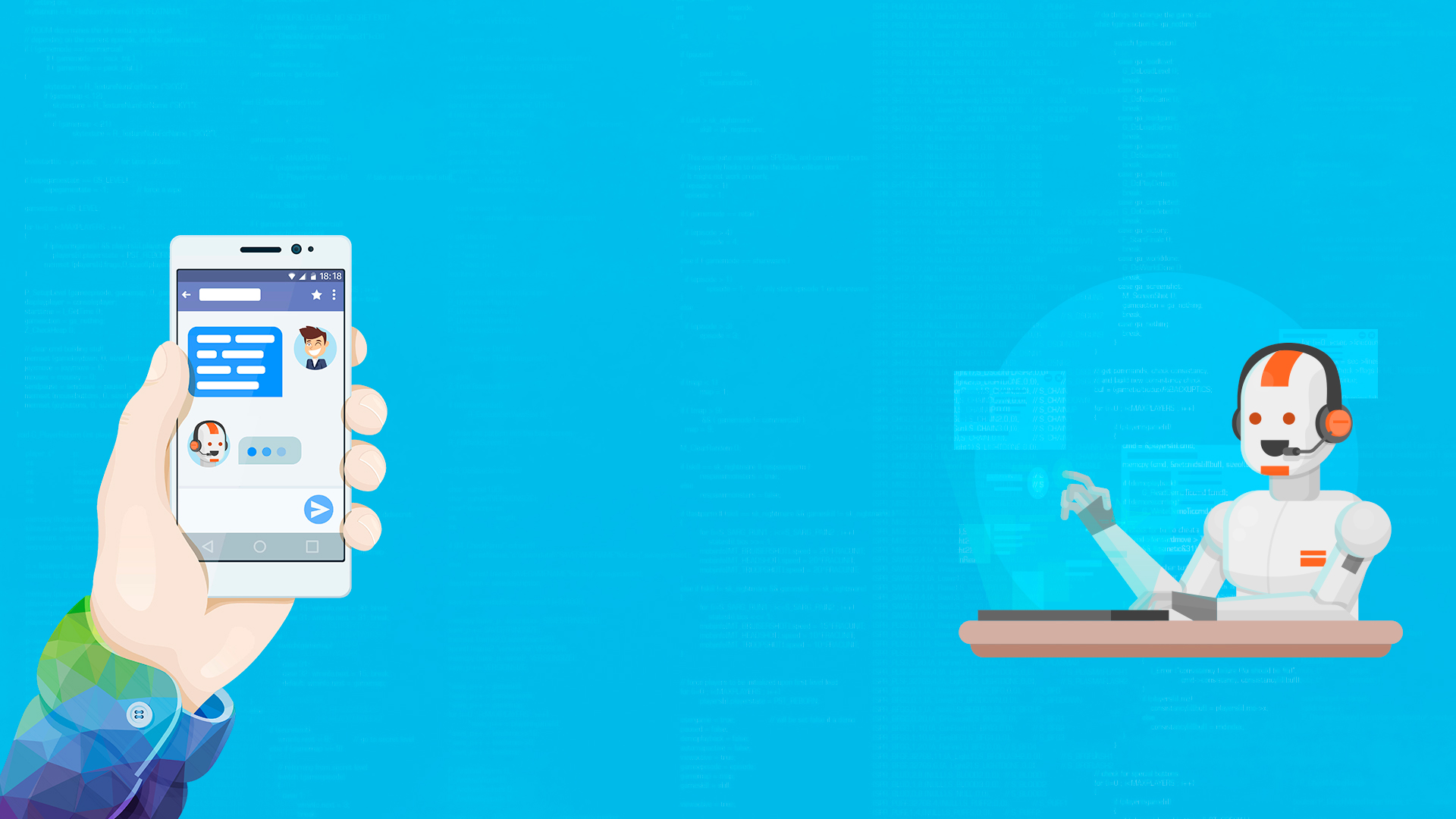 Профессиональная разработка чат-ботов позволит решить множество задач: от информационных рассылок, поиска до знакомств, покупок товаров и голосования в режиме онлайн.
Профессиональная разработка чат-ботов позволит решить множество задач: от информационных рассылок, поиска до знакомств, покупок товаров и голосования в режиме онлайн.
Конструктор чат-ботов в Telegram №1 в России
На самом деле очень хороший и важный вопрос! Давай вместе разберём его на плюсы и минусы. Если ты захочешь работать самостоятельно, то тебе нужно будет:• найти компетентного программиста в области разработки ботов, которому ты будешь отдавать минимум 50% своей прибыли;
• далее ты должен иметь на руках кейсы с цифрами, которые у тебя гарантированно будут запрашивать потенциальные клиенты;
• ты должен обладать хорошими навыками продаж и переговоров именно в данной сфере бизнеса;
• ты должен знать и понимать, как грамотно доносить ценность ботов для
бизнеса.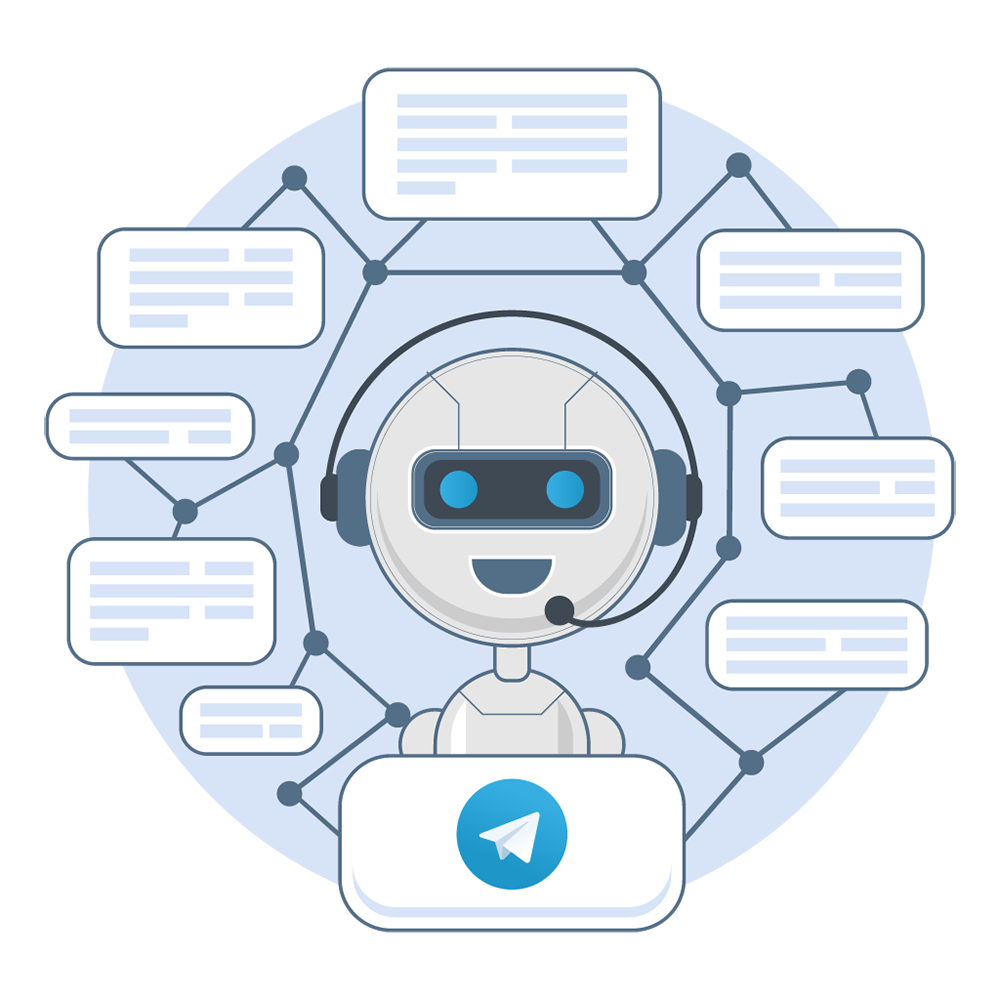
Объективно этого всего у тебя скорее всего нет, а значит вероятность эффективной работы при таком подходе будет очень мала. А теперь рассмотрим вариант, если ты начинаешь работать через Botmaker:
• тебе не нужен никакой программист — ты сам делаешь ботов через наш конструктор, поэтому 100% прибыли заберешь себе;
• мы передадим тебе весь наш опыт, который приобрели за 4 года усердной работы;
• мы дадим свои кейсы и примеры реальных ботов, которые ты сможешь показать своим первым потенциальным клиентам;
•
мы включимся и поможем тебе на любых этапах ваших действий — что на
100% исключает возможность совершения ошибок, которые мы уже давно
прошли, а также гарантированно доводим до результата, а именно до первых
продаж.
Создание бота Discord Bot с помощью Node.js
Автор выбрал фонд Free and Open Source Fund для получения пожертвования в рамках программы Write for DOnations.
Введение
Discord — это приложение чата, позволяющее миллионам пользователей со всего мира обмениваться сообщениями и общаться в голосовом чате в сообществах, называемых «гильдии» или «серверы». Discord также включает функциональный API, который разработчики смогут использовать для построения мощных ботов Discord. Боты могут выполнять разнообразные действия, в том числе отправлять сообщения на серверы, отправлять пользователям сообщения DM, модерировать серверы и воспроизводить звук в голосовых чатах. Это позволяет разработчикам создавать мощных ботов со сложными и продвинутыми функциями, включая инструменты модерирования и даже игры. Например, служебный бот Dyno обслуживает миллионы гильдий и содержит множество полезных функций, включая защиту от спама, музыкальный проигрыватель и другие служебные функции.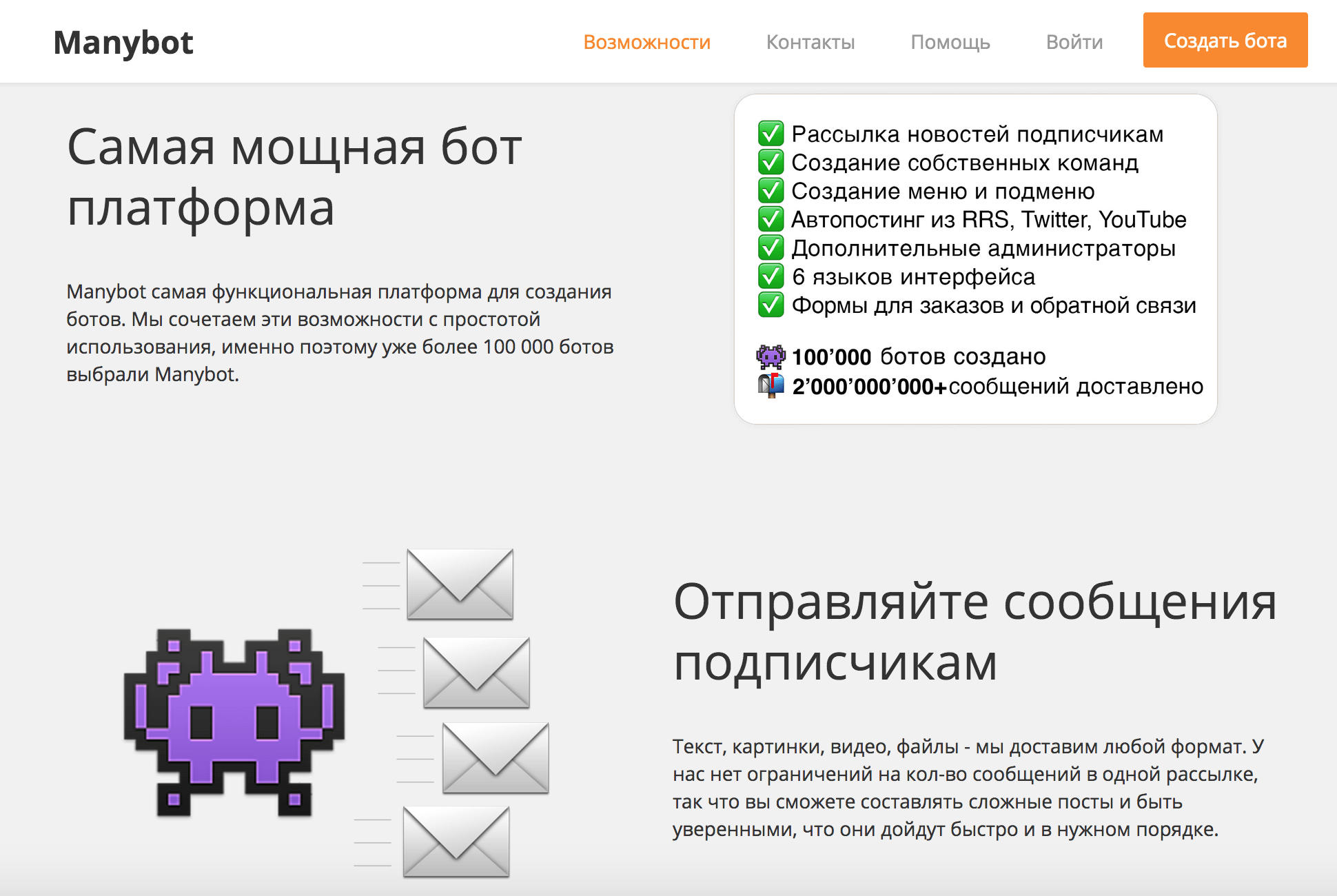 Научившись создавать боты Discord, вы получите множество возможностей, с которыми тысячи людей смогут взаимодействовать каждый день.
Научившись создавать боты Discord, вы получите множество возможностей, с которыми тысячи людей смогут взаимодействовать каждый день.
В этом обучающем модуле мы создадим бот Discord с нуля, используя Node.js и библиотеку Discord.js, позволяющую пользователям взаимодействовать с Discord API напрямую. Мы настроим профиль бота Discord, получим токены аутентификации для бота и запрограммируем бот для обработки отправляемых пользователями команд с аргументами.
Предварительные требования
Для начала вам потребуется следующее:
Шаг 1 — Настройка бота Discord
На этом шаге вы будете использовать графический интерфейс разработчиков Discord для настройки бота Discord и получения токена бота, который вы передадите в свою программу.
Чтобы зарегистрировать бота на платформе Discord, используйте панель приложений Discord. Здесь разработчики могут создавать приложения Discord, включая ботов Discord.
Для начала нажмите New Application (Новое приложение). Discord предложит вам ввести имя нового приложения. Затем нажмите Create (Создать) для создания приложения.
Discord предложит вам ввести имя нового приложения. Затем нажмите Create (Создать) для создания приложения.
Примечание. Имя приложения не связано с именем бота, и эти имена могут не совпадать.
Теперь откройте свою панель приложения. Чтобы добавить бота в приложение, откройте вкладку Bot (Бот) на панели навигации слева.
Нажмите кнопку Add Bot (Добавить бота), чтобы добавить бота в приложение. Нажмите кнопку Yes, do it! (Да, сделать это!) в диалоге запроса подтверждения. Откроется панель с подробными сведениями об имени вашего бота, токене аутентификации и изображении в профиле.
На этой панели вы можете изменить имя бота или изображение профиля. Также необходимо скопировать токен аутентификации бота, нажав Click to Reveal Token (Нажмите для показа токена) и скопировав отображаемый токен.
Предупреждение. Никогда не публикуйте и не выгружайте в сеть свой токен бота, поскольку это позволит любому пользователю выполнить вход в бот.
Теперь нужно создать приглашение, которое позволяет добавить гильдии ботов Discord, где вы можете протестировать бот. Вначале перейдите на вкладку OAuth3 на панели приложения. Чтобы создать приглашения, прокрутите страницу и выберите бота в разделе scopes. Также необходимо установить разрешения, чтобы определить, какие действия бот может выполнять в гильдиях. Для целей этого обучающего модуля выберите пункт Administrator (Администратор), которые дадут вашему боту разрешения для выполнения в гильдиях практически любых действий. Скопируйте ссылку с помощью кнопки Copy.
Затем добавьте бот на сервер. Перейдите по созданной ссылке с приглашением. Вы можете добавить бот на любой сервер, который вам принадлежит или на котором у вас есть права администратора, используя выпадающее меню.
Теперь нажмите кнопку Continue (Продолжить). Обязательно установите отметку рядом с полем Administrator, чтобы предоставить боту разрешения администратора.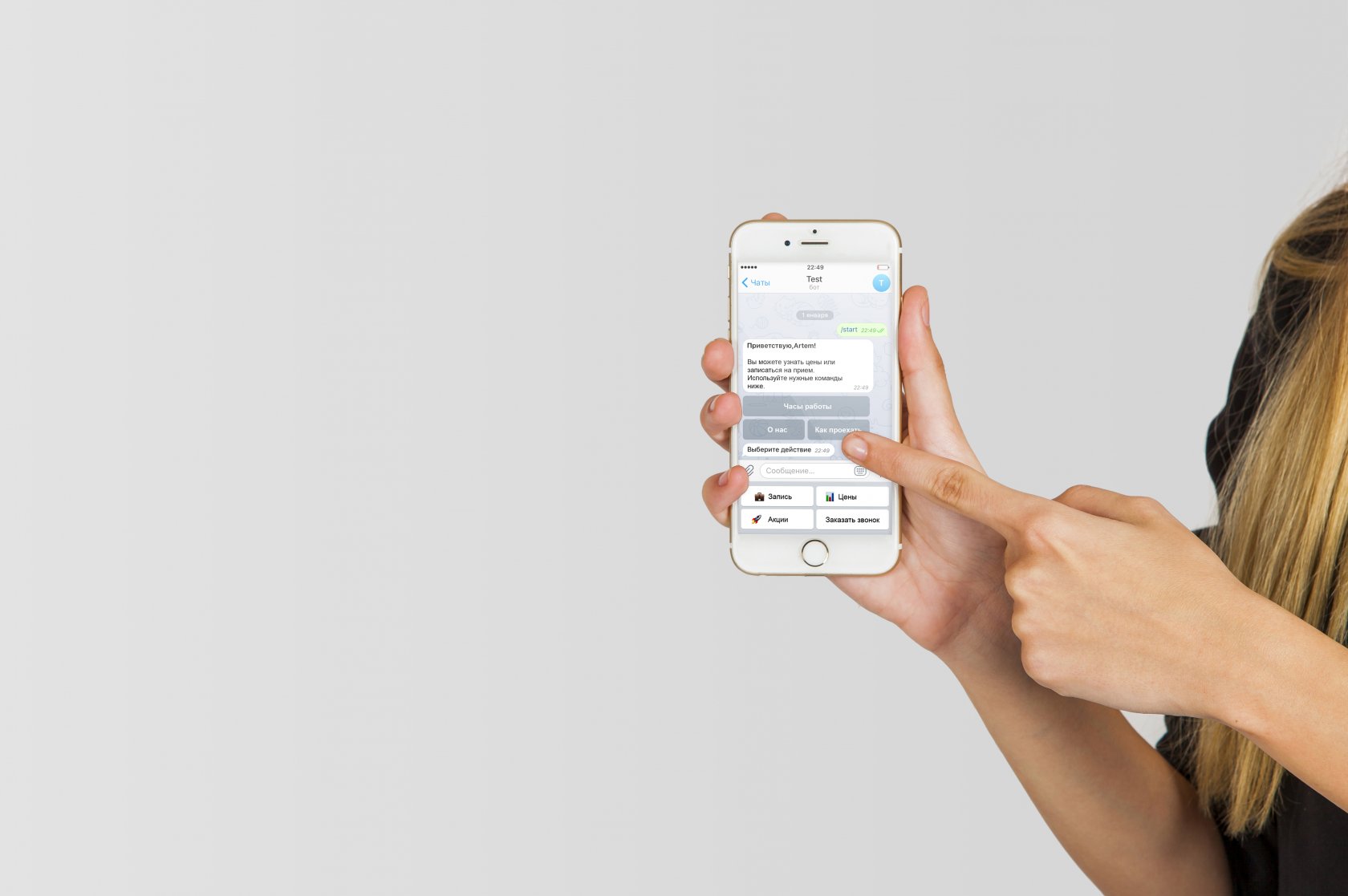 Затем нажмите Authorize (Авторизация). Discord предложит вам решить головоломку CAPTCHA, прежде чем бот сможет подключиться к серверу. Теперь наш бот Discord отображается в списке пользователей сервера, на который вы добавили бота, со статусом offline (не в сети).
Затем нажмите Authorize (Авторизация). Discord предложит вам решить головоломку CAPTCHA, прежде чем бот сможет подключиться к серверу. Теперь наш бот Discord отображается в списке пользователей сервера, на который вы добавили бота, со статусом offline (не в сети).
Вы успешно создали бота Discord и добавили его на сервер. Далее мы напишем программу для входа в бот.
Шаг 2 — Создание проекта
На этом шаге мы настроим базовую среду программирования, где выполним сборку бота и войдем в него программным путем.
Вначале необходимо настроить папку проекта и необходимые файлы проекта для бота.
Создайте папку проекта:
- mkdir discord-bot
Перейдите в только что созданную папку проекта:
- cd discord-bot
Далее используйте текстовый редактор для создания файла с именем config. для сохранения токена аутентификации вашего бота: json
json
- nano config.json
Затем добавьте в файл конфигурации следующий код, заменяя выделенный текст токеном аутентификации вашего бота:
config.json
{
"BOT_TOKEN": "YOUR BOT TOKEN"
}
Сохраните и закройте файл.
Затем мы создадим файл package.json, где будут храниться детали нашего проекта и информация о зависимостях, используемых в проекте. Для создания файла package.json запустите следующую команду npm:
- npm init
npm запросит различные детали вашего проекта. Если вам нужны указания по ответам на эти запросы, воспользуйтесь руководством «Использование модулей Node.js с npm и package.json».
Сейчас мы установим пакет discord.js, который будем использовать для взаимодействия с Discord API. Вы можете установить
Вы можете установить discord.js через npm с помощью следующей команды:
- npm install discord.js
Мы настроили файл конфигурации, установили необходимую зависимость и теперь можем начать сборку бота. В реальном приложении мы бы разделили код большого бота на несколько файлов, но в этом обучающем модуле мы поместим весь код бота в один файл.
Вначале создайте файл с именем index.js в папке discord-bot для кода:
- nano index.js
Начните программирование бота, запросив зависимость discord.js и файл конфигурации с токеном бота:
index.js
const Discord = require("discord.js");
const config = require("./config.json");
После этого добавьте следующие две строки кода:
index.js
...
const client = new Discord.Client();
client.login(config.BOT_TOKEN);
Сохраните и закройте файл.
Первая строка кода создает новый клиент Discord.Client и назначает его как значение константы client. Этот клиент частично обеспечивает взаимодействие с Discord API и получает уведомления Discord о событиях, например, о новых сообщениях. Фактически клиент представляет бот Discord.
Во второй строке кода метод login используется на клиенте для входа в созданный бот Discord с использованием токена в файле config.json в качестве пароля. Токен сообщает Discord API, для какого бота предназначена программа, а также подтверждает вашу аутентификацию для использования бота.
Теперь запустите файл index.js с помощью Node:
- node index.js
Теперь статус вашего бота на сервере Discord, куда вы его добавили, изменится на online (в сети).
Мы успешно настроили среду программирования и создали базовый код для входа в бот Discord. На следующем шаге мы займемся пользовательскими командами и заставим бота выполнить определенные действия, например, отправить сообщения.
На следующем шаге мы займемся пользовательскими командами и заставим бота выполнить определенные действия, например, отправить сообщения.
Шаг 3 — Обработка первой команды пользователя
На этом шаге мы создадим бот, который может обрабатывать команды пользователя. Вы запустите свою первую команду ping, на которую будет отправлен ответ pong с указанием времени ответа на команду.
Сначала необходимо обеспечить обнаружение и получение любых отправляемых пользователями сообщений, чтобы бот мог обрабатывать любые команды. Используя метод on клиента Discord, Discord будет отправлять вам уведомления о новых событиях. Метод on принимает два аргумента: название ожидаемого события и функцию, которая будет запускаться каждый раз, когда будет возникать это событие. С этим методом вы можете ожидать события message, которое будет возникать каждый раз при отправке сообщения в гильдию, где у бота имеется разрешение на просмотр сообщений. Поэтому мы создадим функцию, которая будет запускаться для обработки команд каждый раз при отправке сообщения.
Поэтому мы создадим функцию, которая будет запускаться для обработки команд каждый раз при отправке сообщения.
Вначале откройте свой файл:
- nano index.js
Добавьте в файл следующий код:
index.js
...
const client = new Discord.Client();
client.on("message", function(message) { });
client.login(config.BOT_TOKEN);
Эта функция, выполняемая для события message, принимает параметр message. Параметр message имеет значение экземпляра Discord.js message, содержащее информацию об отправленном сообщении и методах, которые помогут боту ответить на него.
Добавьте следующую строку кода в функцию обработки команд:
index.js
...
client.on("message", function(message) {
if (message.author.bot) return;});
...
Эта строка проверяет, является ли автор сообщения ботом, и если это так, останавливает обработку команды. Это важно, поскольку обычно нам не нужно обрабатывать сообщения ботов или отвечать на них. Другим ботам обычно не требуется использовать наш бот, и поэтому игнорирование их сообщений позволит нам сэкономить вычислительную мощность и предотвратить случайные ответы.
Это важно, поскольку обычно нам не нужно обрабатывать сообщения ботов или отвечать на них. Другим ботам обычно не требуется использовать наш бот, и поэтому игнорирование их сообщений позволит нам сэкономить вычислительную мощность и предотвратить случайные ответы.
Теперь мы напишем обработчик команд. Для этого важно понимать обычный формат команды Discord. Обычно структура команды Discord содержит три части в следующем порядке: префикс, имя команды и (иногда) аргументы команды.
Префикс: префикс может быть любым, но обычно это знак пунктуации или абстрактная фраза, которая обычно не может располагаться в начале сообщения. Это означает, что при добавлении префикса в начало сообщения бот будет знать, что это команда, которую ему необходимо обработать.
Имя команды: имя команды, которое пользователь хочет использовать. Это означает, что бот может поддерживать несколько команд с разными функциями и разрешать пользователям выбирать между ними, используя разные имена команд.

Аргументы: иногда команда запрашивает или использует дополнительную информацию от пользователя, и пользователь может указывать аргументы после имени команды, разделяя их пробелами.
Примечание. Принудительно устанавливаемой структуры команд нет, и боты могут обрабатывать команды как угодно, однако здесь мы описываем эффективную структуру, которую использует большинство ботов.
Чтобы начать создание синтаксического анализатора команд, поддерживающего этот формат, добавьте следующие строки кода в функцию обработки сообщений:
index.js
...
const prefix = "!";
client.on("message", function(message) {
if (message.author.bot) return;
if (!message.content.startsWith(prefix)) return;});
...
Первая строка кода добавляется, чтобы присвоить значение "!" константе prefix, которую мы будем использовать в качестве префикса бота.
Вторая строка кода проверяет, начинается ли содержание обрабатываемого ботом сообщения с заданного префикса, и останавливает дальнейшую обработку сообщения, если префикса нет.
Теперь необходимо конвертировать остальную часть сообщения в название команды и любые аргументы, которые могут присутствовать в сообщении. Добавьте следующие выделенные строки:
index.js
...
client.on("message", function(message) {
if (message.author.bot) return;
if (!message.content.startsWith(prefix)) return;
const commandBody = message.content.slice(prefix.length);const args = commandBody.split(' ');const command = args.shift().toLowerCase();});
...
Первая строка используется для удаления префикса из содержания сообщения и назначения результата константе commandBody. Это необходимо, поскольку нам не нужно, чтобы префикс входил в обработанное имя команды.
Вторая строка принимает сообщение с удаленным префиксом и использует на нем метод split с пробелом в качестве разделителя. Он разделяет команду на массив субстрок, проводя разделение после каждого пробела. В результате получается массив, содержащий имя команды, за которым идут аргументы (если они содержатся в сообщении). Мы назначаем этот массив константе
Мы назначаем этот массив константе args.
Третья строка удаляет первый элемент из массива args (это будет имя команды), конвертирует его в нижний регистр и назначает константе command. Это позволяет изолировать имя команды и оставить в массиве только аргументы. Также мы используем метод toLowerCase, поскольку команды в ботах Discord обычно не учитывают регистр.
Мы завершили построение синтаксического анализатора команд с реализацией обязательного префикса и получением имени команды и всех аргументов из сообщений. Теперь мы реализуем и создадим код для определенных команд.
Добавьте следующий код, чтобы начать реализацию команды ping:
index.js
...
const args = commandBody.split(' ');
const command = args.shift().toLowerCase();
if (command === "ping") {} });
...
Это выражение if проверяет соответствие обработанного имени команды (назначенного константе command) значению "ping". Такое соответствие означает, что пользователь хочет использовать команду
Такое соответствие означает, что пользователь хочет использовать команду "ping". Мы вложим код определенной команды в блок выражения if. Впоследствии вы сможете использовать этот шаблон для других команд.
Теперь вы можете реализовать код для команды "ping":
index.js
...
if (command === "ping") {
const timeTaken = Date.now() - message.createdTimestamp;message.reply(`Pong! This message had a latency of ${timeTaken}ms.`);}
...
Сохраните и закройте файл.
Мы добавляем блок команды "ping", который рассчитывает разницу между текущим временем, определяемым с помощью метода now объекта Date, и временной меткой создания сообщения, выражаемую в миллисекундах. Таким образом рассчитывается время обработки сообщения и ответа бота на команду "ping".
Вторая строка отвечает на команду пользователя, используя метод reply с константой message. Метод
Метод reply отправляет запрос ping (уведомляющий пользователя и выделяющий сообщение для указанного пользователя) пользователю, который отправил команду, добавляя после запроса содержание, указанное в качестве первого аргумента метода. Мы указали литераль шаблона, содержащую сообщение и рассчитанное значение ping, в качестве ответа, который будет использоваться методом reply.
На этом мы завершаем реализацию команды "ping".
Запустите свой бот с помощью следующей команды (в той же папке, что и index.js):
- node index.js
Теперь вы можете использовать команду "! ping" на любом канале, где бот может просматривать и принимать сообщения, а также отправлять ответы.
Вы успешно создали бот, который может обрабатывать команды пользователей, и реализовали свою первую команду. На следующем шаге мы продолжим разработку бота, реализовав команду sum.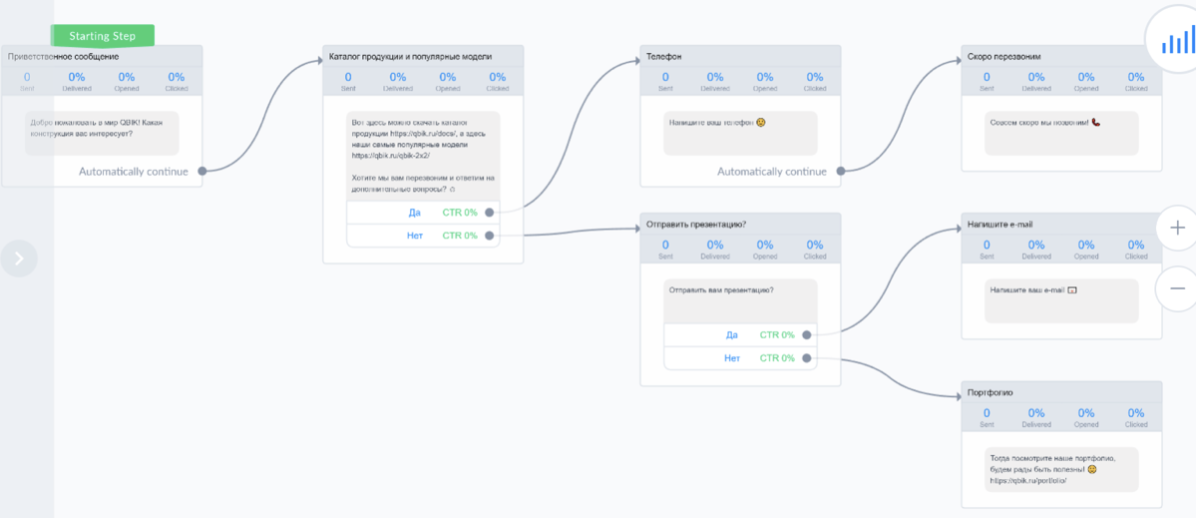
Шаг 4 — Реализация команды Sum
Теперь мы расширим нашу программу, реализовав команду "! sum". Эта команда принимает любое количество аргументов, складывает их и возвращает пользователю сумму всех аргументов.
Если ваш бот Discord еще работает, вы можете остановить его процессы, нажав CTRL + C.
Откройте файл index.js снова:
- nano index.js
Чтобы начать реализацию команды "! sum", мы используем блок else-if. После проверки имени команды ping бот будет проверять, имеет ли имя команды значение "sum". Мы используем блок else-if, потому что одновременно будет обрабатываться только одна команда, и если программа определит совпадение с именем команды "ping", ей не нужно будет проводить проверку на совпадение с именем команды "sum". Добавьте в файл следующие выделенные строки:
index. js
js
...
if (command === "ping") {
const timeTaken = Date.now() - message.createdTimestamp;
message.reply(`Ping! This message had a latency of ${timeTaken}ms.`);
}
else if (command === "sum") {} });
...
Теперь вы можете начать реализацию кода для команды "sum". Код команды "sum" будет размещен в только что созданном нами блоке else-if. Теперь добавьте следующий код:
index.js
...
else if (command === "sum") {
const numArgs = args.map(x => parseFloat(x));const sum = numArgs.reduce((counter, x) => counter += x);message.reply(`The sum of all the arguments you provided is ${sum}!`);}
...
Мы используем метод map для списка аргументов, чтобы создать новый список, используя функцию parseFloat для каждого элемента в массиве args. При этом создается новый массив (назначенный константе
При этом создается новый массив (назначенный константе numArgs), где все элементы являются числами, а не строками. Это означает, что в дальнейшем вы можете определить сумму чисел, выполнив операцию сложения.
Вторая строка использует метод reduce на константе numArgs, предоставляя функцию, суммирующую все элементы в списке. Мы назначаем сумму всех элементов в numArgs как значение константы sum.
Затем мы используем метод reply на объекте сообщений, чтобы ответить на команду пользователя, отправив литераль шаблона, содержащую сумму всех аргументов, отправленных пользователем боту.
Это завершает реализацию команды "sum". Теперь запустите бот, используя следующую команду (в той же папке, что и index.js):
- node index.js
Теперь вы можете использовать команду "! sum" на любом канале, где бот может просматривать и отправлять сообщения.
Далее приведена законченная версия скрипта бота index.js:
index.js
const Discord = require("discord.js");
const config = require("./config.json");
const client = new Discord.Client();
const prefix = "!";
client.on("message", function(message) {
if (message.author.bot) return;
if (!message.content.startsWith(prefix)) return;
const commandBody = message.content.slice(prefix.length);
const args = commandBody.split(' ');
const command = args.shift().toLowerCase();
if (command === "ping") {
const timeTaken = Date.now() - message.createdTimestamp;
message.reply(`Pong! This message had a latency of ${timeTaken}ms.`);
}
else if (command === "sum") {
const numArgs = args.map(x => parseFloat(x));
const sum = numArgs.reduce((counter, x) => counter += x);
message.reply(`The sum of all the arguments you provided is ${sum}!`);
}
});
client.login(config.BOT_TOKEN);
На этом шаге мы дополнили наш бот Discord, реализовав в нем команду sum.
Заключение
Мы успешно создали бот Discord, который может обрабатывать разные команды пользователей и аргументы команд. Если вы хотите расширить возможности вашего бота, вы можете реализовать дополнительные команды или использовать другие части Discord API для построения мощного бота Discord. Вы можете ознакомиться с документацией по Discord.js или Discord API, чтобы узнать больше о Discord API.
При создании ботов Discord всегда помните об условиях обслуживания Discord API, определяющих требования к использованию Discord API разработчиками. Также вам может быть полезен этот набор рекомендаций, показывающий наилучшие способы построения бота Discord и содержащий советы по проектированию ботов Discord. Если вы хотите узнать больше о Node.js, ознакомьтесь с нашей серией материалов «Программирование в Node.js».
Создание бота с помощью пакета SDK Bot Framework на C#, Java, JavaScript или Python — служба Azure Bot — служба Bot
- Статья
- 11 минут на чтение
Полезна ли эта страница?
да Нет
Любая дополнительная обратная связь?
Отзыв будет отправлен в Microsoft: при нажатии кнопки отправки ваш отзыв будет использован для улучшения продуктов и услуг Microsoft.Политика конфиденциальности.
Представлять на рассмотрение
Спасибо.
В этой статье
ПРИМЕНЯЕТСЯ К: SDK v4
Из этого краткого руководства вы узнаете, как создать своего первого бота с помощью пакета SDK Bot Framework для C#, Java, JavaScript или Python, а также как протестировать бота с помощью эмулятора Bot Framework.
Для создания первого бота не требуется подписка Azure или ресурс службы ботов Azure.В этом кратком руководстве основное внимание уделяется локальному созданию вашего первого бота. Если вы хотите узнать, как создать бота в Azure, см. раздел Создание ресурса Azure Bot.
Если вы хотите узнать, как создать бота в Azure, см. раздел Создание ресурса Azure Bot.
Предпосылки
Шаблоны
Чтобы добавить шаблоны ботов в Visual Studio, загрузите и установите файл шаблонов SDK Bot Framework v4 для Visual Studio VSIX.
Примечание
Пакет VSIX включает версии шаблонов C# для .NET Core 2.1 и .NET Core 3.1. При создании новых ботов в Visual Studio 2019 или более поздней версии следует использовать расширение .NET Core 3.1 шаблоны. Текущие образцы ботов используют шаблоны .NET Core 3.1. Вы можете найти примеры, использующие шаблоны .NET Core 2.1, в ветке 4.7-archive репозитория BotBuilder-Samples.
Чтобы установить шаблоны в Visual Studio, в верхней строке меню выберите Расширения > Управление расширениями . Затем найдите и установите Bot Framework v4 SDK для Visual Studio .
Сведения о развертывании ботов .NET Core 3.1 в Azure см. в разделе, как развернуть бота в Azure.
.NET Core помогут вам быстро создавать новых диалоговых ботов с искусственным интеллектом с помощью Bot Framework v4. По состоянию на май 2020 года для этих шаблонов и создаваемого ими кода требуется .NET Core 3.1.
Чтобы установить шаблоны Bot Framework:
Открытие окна консоли.
Загрузите и установите загружаемую версию .NET Core SDK 3.1 или более позднюю.
Эту команду можно использовать для определения установленной версии интерфейса командной строки .NET Core.
точка сети --версияУстановите три шаблона C# Bot Framework: шаблоны echo, core и пустой бот.
dotnet новый -i Microsoft.Bot.Framework.CSharp.EchoBot dotnet новый -i Microsoft.Bot.Framework.CSharp.CoreBot dotnet новый -i Microsoft.Bot.Framework.CSharp.EmptyBotУбедитесь, что шаблоны установлены правильно.
dotnet новый --list
Примечание
Вышеуказанные шаги установки установят все три шаблона Bot Framework. Вам не нужно устанавливать все шаблоны, вы можете установить только те, которые будете использовать. В этой статье используется шаблон эхо-бота .
Вам не нужно устанавливать все шаблоны, вы можете установить только те, которые будете использовать. В этой статье используется шаблон эхо-бота .
Шаблоны
Используйте генератор Yeoman для быстрой настройки диалогового бота с искусственным интеллектом, использующего основные возможности искусственного интеллекта в Bot Framework v4. Для получения дополнительной информации посетите yoman.io.
Генератор поддерживает три различных варианта шаблона, как показано ниже.
| Шаблон | Описание |
|---|---|
| Эхо-бот | Хороший шаблон, если вы хотите немного больше, чем «Hello World!», но не более того.Этот шаблон обрабатывает самые основы отправки сообщений боту и заставляет бота обрабатывать сообщения, повторяя их обратно пользователю. Этот шаблон создает бота, который просто «отражает» пользователю все, что пользователь говорит боту. |
| Пустой бот | Хороший шаблон, если вы знакомы с Bot Framework v4 и просто хотите получить базовый каркас проекта. Также хороший вариант, если вы хотите взять пример кода из документации и вставить его в минимальный бот для обучения. Также хороший вариант, если вы хотите взять пример кода из документации и вставить его в минимальный бот для обучения. |
| Основной бот | Хороший шаблон, если вы хотите создавать продвинутых ботов, так как он использует многооборотные диалоги и LUIS, когнитивный сервис на основе ИИ, для реализации понимания языка. Этот шаблон создает бота, который может извлекать места и даты для бронирования рейса. |
Установить Yeoman
Убедитесь, что вы установили node.js версии 12.10 или более поздней.
Установить последнюю версию npm.
нпм установить -g нпмУстановить Yeoman.Обязательно установите глобально.
npm установить -g летУстановить генератор-ботбилдер-java . Обязательно установите глобально.
npm install -g генератор-ботбилдер-javaУбедитесь, что Yeoman и генератор-ботбилдер-java установлены правильно.

лет botbuilder-java --help
Шаблоны
Чтобы установить Yeoman и генератор Yeoman для Bot Framework v4:
Откройте терминал или командную строку с повышенными привилегиями.
Перейдите в каталог для ваших ботов JavaScript. Сначала создайте его, если у вас его еще нет.
мкдир myJsBots компакт-диск myJsBotsУбедитесь, что у вас установлены последние версии npm и Yeoman.
нпм установить -g нпм npm установить -g летУстановить генератор Yeoman. Yeoman — это инструмент для создания приложений. Для получения дополнительной информации посетите yoman.io.
npm install -g генератор-ботбилдерПримечание
Установка перечисленных ниже инструментов сборки Windows требуется только в том случае, если вы используете Windows в качестве операционной системы для разработки.
. Для некоторых установок шаг установки для restify дает ошибку, связанную с
Для некоторых установок шаг установки для restify дает ошибку, связанную с node-gyp. Если это так, вы можете попробовать запустить эту команду с повышенными разрешениями. Этот вызов также может зависнуть без выхода, если Python уже установлен в вашей системе:Выполняйте эту команду только в Windows.
npm install -g средства сборки окон
Создать и включить виртуальную среду
Виртуальная среда — это комбинация определенного интерпретатора Python и библиотек, которые отличаются от ваших глобальных настроек.Виртуальная среда специфична для проекта и хранится в папке проекта. Преимущество использования виртуальной среды заключается в том, что по мере разработки проекта виртуальная среда всегда отражает точные зависимости проекта. Дополнительные сведения о виртуальных средах см. в разделе Создание виртуальных сред.
Перейдите в каталог, в котором вы хотите создать своего бота. Затем выполните следующие команды для предпочитаемой платформы. После того, как вы активируете свою виртуальную среду, ваша командная строка/терминал должна начинаться с
После того, как вы активируете свою виртуальную среду, ваша командная строка/терминал должна начинаться с (venv) .Это позволяет узнать, что виртуальная среда активна. Вы можете деактивировать виртуальную среду в любое время, набрав: деактивировать .
macOS/Linux
python3 -m venv venv
источник venv/bin/активировать
Окна
python -m venv venv
венв\скрипты\активировать.bat
Шаблоны
Установите необходимые пакеты, выполнив следующие команды pip install :
pip установить ботбилдер-ядро
pip установить asyncio
pip установить aiohttp
pip установить cookiecutter == 1.7,0
Важно
Если вы используете 32-разрядную версию Python, убедитесь, что вы также запустили pip install cryptography==2.8 .
Создать бота
В Visual Studio создайте новый проект бота, используя шаблон Echo Bot (Bot Framework v4 — .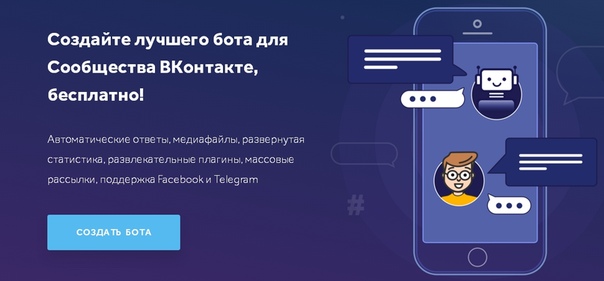 NET Core 3.1) . Выберите AI Bots из типов проектов, чтобы отображались только шаблоны ботов.
NET Core 3.1) . Выберите AI Bots из типов проектов, чтобы отображались только шаблоны ботов.
Благодаря шаблону ваш проект содержит весь код, необходимый для создания бота в этом кратком руководстве.Вам не нужен дополнительный код для тестирования вашего бота.
Примечание
Если вы создаете бота Core , вам потребуется языковая модель LUIS. Вы можете создать языковую модель на сайте luis.ai. После создания модели обновите файл конфигурации.
Убедитесь, что .NET Core 3.1 установлен.
В Visual Studio Code откройте новое окно терминала.
Перейдите в каталог, в котором вы хотите создать проект бота.
Создайте новый проект эхо-бота, используя следующую команду. Замените
dotnet new echobot -n <ваше-имя-бота>
Откройте новое окно терминала.

Перейдите в каталог, в котором вы хотите создать проект бота.
Создайте новый проект эхо-бота, используя следующую команду.Замените
dotnet new echobot -n <ваше-имя-бота>
Выполните следующую команду, чтобы создать эхо-бота из шаблонов. Команда использует параметры по умолчанию для своих параметров.
лет botbuilder-java -T "эхо"
Yeoman запрашивает некоторую информацию для создания вашего бота. Для этого руководства используйте значения по умолчанию.
? Как зовут вашего бота? (эхо)
? Какое полное имя пакета вашего бота? (ком.моя компания.эхо)
? С какого шаблона вы хотели бы начать? (Используйте клавиши со стрелками) Выберите «Эхо-бот».
? Хорошо смотритесь. Мне пойти дальше и создать вашего нового бота? (Д/н) Введите "д"
Генератор поддерживает ряд параметров командной строки, которые можно использовать для изменения параметров генератора по умолчанию или для предварительного заполнения приглашения. Параметры чувствительны к регистру.
Параметры чувствительны к регистру.
| Параметр командной строки | Описание |
|---|---|
--помощь, -ч | Список текстов справки для всех поддерживаемых параметров командной строки |
--botName, -N | Имя, присвоенное проекту бота |
--packageName, -P | Имя пакета Java для бота |
--шаблон, -T | Шаблон, используемый для создания проекта.Возможные варианты: echo , пустой или core . См. https://github.com/Microsoft/BotBuilder-Samples/tree/master/generators/generator-botbuilder для получения дополнительной информации о различных параметрах шаблона и их функциональных различиях. |
--noprompt | Генератор не будет запрашивать подтверждение перед созданием нового бота. Любые параметры требований, не переданные в командной строке, будут использовать разумное значение по умолчанию. Этот параметр предназначен для включения автоматического создания ботов в целях тестирования. Этот параметр предназначен для включения автоматического создания ботов в целях тестирования. |
Благодаря шаблону ваш проект содержит весь код, необходимый для создания бота в этом кратком руководстве. Вам не нужен дополнительный код для тестирования вашего бота.
Примечание
Если вы создаете бота Core , вам потребуется языковая модель LUIS. Вы можете создать языковую модель на сайте luis.ai. После создания модели обновите файл конфигурации.
Используйте генератор для создания эхо-бота.
лет ботбилдерYeoman запрашивает некоторую информацию для создания вашего бота. Для этого руководства используйте значения по умолчанию.
? Как зовут вашего бота? мой чат-бот ? Что будет делать ваш бот? Демонстрация основных возможностей Microsoft Bot Framework ? Какой язык программирования вы хотите использовать? JavaScript ? С какого шаблона вы хотели бы начать? Эхо-бот — https://aka. ms/bot-template-echo
? Хорошо смотритесь. Мне пойти дальше и создать вашего нового бота? да
ms/bot-template-echo
? Хорошо смотритесь. Мне пойти дальше и создать вашего нового бота? да
Благодаря шаблону ваш проект содержит весь код, необходимый для создания бота в этом кратком руководстве.Вам не нужен дополнительный код для тестирования вашего бота.
Примечание
Если вы создаете бота Core , вам потребуется языковая модель LUIS. Вы можете создать языковую модель на сайте luis.ai. После создания модели обновите файл конфигурации.
В рабочем каталоге выполните следующую команду, чтобы загрузить шаблон эхо-бота и его зависимости:
cookiecutter https://github.com/microsoft/BotBuilder-Samples/releases/download/Templates/echo.молнияВам будет предложено дать вашему боту имя и описание. Введите следующие значения:
- имя_бота : echo_bot
- bot_description : Бот, который повторяет ответ пользователя.

Запустите своего бота
В Visual Studio
- Откройте проект вашего бота.
- Запустить проект без отладки.
Это создаст приложение, развернет его на локальном хосте и запустит веб-браузер, чтобы отобразить приложение по умолчанию .страница htm . На данный момент ваш бот работает локально на порту 3978.
Чтобы запустить бота из VS Код:
Откройте папку проекта бота.
Если вам будет предложено выбрать проект, выберите проект для только что созданного бота.
Перейдите к Выполнить , а затем выберите Выполнить без отладки .
- Выберите среду .Net Core .
- Если эта команда обновила параметры запуска, сохраните изменения и повторите команду.
Это создаст приложение, развернет его на локальном хосте и запустит веб-браузер для отображения страницы приложения default.. На данный момент ваш бот работает локально на порту 3978. htm
htm
Чтобы запустить бота локально в командной строке или терминале:
Перейдите в папку проекта для вашего бота.
Используйте команду
dotnet runдля запуска бота.запуск в сети
Это создаст приложение и развернет его на локальном хосте.Веб-страница приложения по умолчанию не будет отображаться, но на данный момент ваш бот работает локально на порту 3978.
В терминале перейдите в каталог, в котором вы сохранили своего бота, затем выполните команды, перечисленные ниже.
Соберите проект Maven и упакуйте его в файл .jar (архив).
мвн пакетЗапустить бота локально. Замените имя архива фактическим именем из предыдущей команды.
java -jar .\target\<имя-архива>.jar
Теперь вы готовы запустить эмулятор.
В терминале или командной строке измените каталог на каталог, созданный для вашего бота, и запустите его с помощью npm start .
cd мой чат-бот
запуск нпм
На данный момент ваш бот работает локально на порту 3978.
Из командной строки/терминала измените каталоги на
echo_bot.компакт-диск echo_botУстановите зависимости для шаблона эхо-бота.
pip install -r требования.txtПосле установки зависимостей выполните следующую команду, чтобы запустить бота:
питон app.pyВы узнаете, что ваш бот готов к тестированию, когда увидите последнюю строку, показанную на снимке экрана ниже:
Скопируйте http-адрес в последнюю строку.Он понадобится вам, когда вы будете использовать эмулятор для взаимодействия с вашим ботом.
Запустите эмулятор и подключите бота
Запустите эмулятор Bot Framework.

Выберите Open Bot на вкладке Welcome эмулятора.
Введите URL-адрес вашего бота, который является вашим локальным хостом и портом, добавив к пути
/api/messages. Адрес обычно такой:http://localhost:3978/api/messages.Затем выберите Подключить .
Отправьте сообщение своему боту, и бот ответит.
Дополнительные ресурсы
- См. раздел Отладка бота, чтобы узнать, как выполнять отладку с помощью Visual Studio или Visual Studio Code и эмулятора Bot Framework.
- См. Туннелирование (ngrok) для получения информации об установке ngrok.
Следующие шаги
Создание бота | Справочный центр AppSheet
Первым шагом в автоматизации рабочего процесса является создание бота.
Бот связывает событие (например, создание новой записи о сотруднике) с процессом (например, последовательность шагов и задач для отправки электронного письма новому сотруднику). Для получения дополнительной информации см. Боты: основы.
Для получения дополнительной информации см. Боты: основы.
Интуитивно понятный редактор AppSheet позволяет создавать все компоненты автоматизации в одном боте. То есть вы можете настроить событие, процесс, шаги и задачи, не переключаясь между вкладками для настройки отдельных компонентов.
Чтобы создать бота:
В пользовательском интерфейсе AppSheet выберите Автоматизация > Боты .
Нажмите Новый бот .
Выполните одно из следующих действий:
Выберите из списка предложений. AppSheet Automation — это платформа с учетом намерений. Платформа понимает намерения пользователя и рекомендует параметры конфигурации, соответствующие тому, чего вы пытаетесь достичь. Например, при выборе следующего варианта бота будет создан полностью настроенный бот:
Когда запись сотрудников будет обновлена, отправьте электронное письмоСоздайте собственного бота .
 Введите имя в поле Имя бота и нажмите Создать настраиваемый бот , чтобы создать нового настраиваемого бота.
Введите имя в поле Имя бота и нажмите Создать настраиваемый бот , чтобы создать нового настраиваемого бота.
Настройте событие.
Настройте процесс, включая шаги и задачи.
Настроить бота.
Разверните раздел Параметры и настройте один или несколько из следующих дополнительных параметров для управления поведением вашего бота:Запуск других ботов — Включите этот параметр, чтобы разрешить шаги изменения данных в этом боте для выполнения других боты, которые прослушивают одни и те же события изменения данных.Отключите этот параметр, чтобы события изменения данных, инициированные текущим ботом, не запускали другие боты.
Если этот параметр включен, во избежание бесконечных циклов запуска событий применяются следующие политики:
Событие, являющееся результатом изменения данных, сделанного ботом, не может впоследствии вызвать тот же бот.

Если два или более ботов последовательно запускают друг друга, максимальное количество триггеров, которые могут быть инициированы между ними, равно 5.Например:
Bot Triggers Bot B
BOT B Триггеры Bot A
BOT Triggers Bot B
BOT B Триггеры Bot A
BOT Triggers Bot B
Дождаться завершения выполнения — включите этот параметр, чтобы указать приложению синхронизировать изменения данных только после того, как этот бот и все боты, которые он запускает, завершат свое выполнение.Отключите этот параметр, чтобы указать приложению синхронизировать данные после того, как этот бот завершит свое выполнение, даже если в фоновом режиме все еще выполняются запущенные боты. Примечание : этот параметр доступен, только если включен параметр Инициировать других ботов .
Значок бота — Выберите значок для добавления к боту для облегчения идентификации.

Задокументируйте бота.
Разверните раздел Документация и введите описательный комментарий для бота, который позволит соавторам легко понять его назначение.Сохраните бота, выбрав один из следующих вариантов:
Сохранить — сохранить бота
Сохранить и проверить данные — сохранить бота и проверить определенные данные.
Сохранить и уведомить пользователей — Сохранить бота и уведомить пользователей.
Как создать бота? | Справочный центр
Что такое бот?Бот — это автоматизация рабочего процесса на Automate.io, который соединяет ваши любимые облачные приложения друг с другом и автоматически перемещает данные между ними.
У каждого бота есть одно приложение-триггер и одно или несколько приложений-действий. Чтобы узнать, что означают эти термины, посетите нашу страницу терминологии Automate.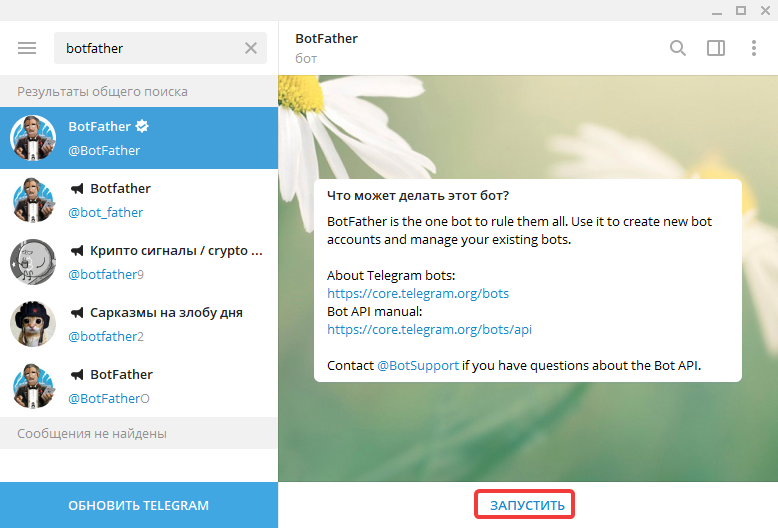 io.
io.
Пошаговое руководство по созданию бота
Создать бота очень просто.
Например, предположим, что вы используете Facebook Lead Ads и Salesforce, и всякий раз, когда вы получаете лид в Facebook Lead Ads, вы хотите, чтобы этот лид автоматически отправлялся в вашу учетную запись Salesforce.
Для этого можно построить простого бота. Просто следуйте инструкциям ниже или посмотрите видео.
1. Начало работы
Нажмите Создать бота в верхней части панели управления.
Дайте имя вашему боту. Допустим, «Facebook ведет к Mailchimp», поскольку мы используем эти два приложения в этом боте.
2. Подключение приложения Trigger
Приложение Trigger — это приложение, которое запускает вашего бота.
 Таким образом, это всегда первое приложение в рабочем процессе вашего бота. Если вы хотите создать бота, который отправляет ваши сообщения Typeform в ваш список Mailchimp, триггерным приложением будет Typeform. Точно так же в этом случае триггерным приложением является Facebook Lead Ads. Выберите Facebook Lead Ads в раскрывающемся списке «Выберите триггерное приложение».
Таким образом, это всегда первое приложение в рабочем процессе вашего бота. Если вы хотите создать бота, который отправляет ваши сообщения Typeform в ваш список Mailchimp, триггерным приложением будет Typeform. Точно так же в этом случае триггерным приложением является Facebook Lead Ads. Выберите Facebook Lead Ads в раскрывающемся списке «Выберите триггерное приложение».Появится окно, в котором необходимо войти в свою учетную запись Facebook.
Введите данные для входа и выберите страницу, с которой вы хотите собирать потенциальных клиентов.
Выполните следующие действия. Теперь вы подключили свое приложение Trigger.
3. Выбор триггерного события
В раскрывающемся списке выберите «Новый интерес». Затем вы увидите поля ввода для этого триггера, которые необходимо заполнить.
В «Полях ввода» выберите страницу и форму. Теперь вы увидите список «Полей вывода» для триггера.

Что такое выходные поля в триггере?
В триггере поля вывода содержат данные, поступающие из триггерного события.
Например, если триггерным событием является «Новый лид» в Facebook Lead Ads, то выходные поля для триггера будут содержать фактические данные, введенные в форму лида Facebook, такие как имя, адрес электронной почты и т. д.
4. Подключение Приложение действия
Приложение действия выполняет событие в вашем боте. В данном случае это Salesforce. Выберите приложение «Действие» в раскрывающемся списке «Выбрать приложение-действие».
Введите данные для входа в появившееся окно.
Выполните следующие действия.Теперь вы выбрали приложение Action.
Примечание . Вы можете добавить более одного приложения действия в свой рабочий процесс в зависимости от того, что вы хотите, чтобы ваш бот выполнял.
5.
 Выбор действия, которое необходимо выполнить
Выбор действия, которое необходимо выполнить Что такое поля ввода в приложении «Действие»?
В действии поля ввода — это те поля, которые возвращаются приложением действия. Этим полям нужны данные для выполнения желаемого действия. Данные могут быть предоставлены полями вывода в приложении Trigger.
В этом примере данные для полей ввода Salesforce могут быть предоставлены полями вывода Facebook Lead Ads. Вы можете сделать это, перетащив нужные поля таким образом.
Это также называется сопоставлением полей. Вы даже можете добавить дополнительную информацию к своему действию в зависимости от вашего варианта использования.
6. Сохранение и включение бота
После создания бота сохраните его, нажав кнопку «Сохранить» в правом верхнем углу.
Вы увидите, что ваш бот находится в выключенном состоянии. Вы можете включить его с помощью кнопки-переключателя.
Теперь ваш бот будет запускаться автоматически каждый раз, когда происходит триггерное событие.
также читал
:
Как проверить свой бот
для создания:
- в Zoho Salesiq, перейдите к Настройки> Zobot , нажмите Добавить бот .
- В разделе создания бота сначала дайте своему помощнику Имя и соответствующее Описание , которые сообщат посетителям вашего веб-сайта, с чем Zobot может им помочь.Описание не является обязательным при создании/обновлении бота.
- Затем выберите веб-сайт, на котором вы хотите развернуть бота, из раскрывающегося списка.
- После того, как вы выберете веб-сайт, появится раздел «Отделы», отображающий отделы, доступные на выбранном веб-сайте. Вы можете выбрать отделы, к которым хотите привязать своего бота. По умолчанию будут выбраны все отделы. Для каждого веб-сайта необходимо выбрать хотя бы один отдел. Вы можете выбрать более одного в зависимости от ваших требований.
- Выберите тип посетителя: Выберите тип посетителей, которым ваш Zobot будет помогать.
 Здесь вы можете установить критерии, по которым бот будет отправлять пользовательское сообщение посетителю. Нажмите «Изменить критерии» и выберите условие, соответствующее вашим бизнес-требованиям. Вы также можете добавить несколько условий, если хотите. Наконец, нажмите Применить. Условие в разделе Выберите тип посетителя будет установлено на Все посетители по умолчанию.
Здесь вы можете установить критерии, по которым бот будет отправлять пользовательское сообщение посетителю. Нажмите «Изменить критерии» и выберите условие, соответствующее вашим бизнес-требованиям. Вы также можете добавить несколько условий, если хотите. Наконец, нажмите Применить. Условие в разделе Выберите тип посетителя будет установлено на Все посетители по умолчанию.
- Затем выберите, когда вы хотите Инициировать ваш веб-сайт Посетитель. Вы можете инициировать триггер:
- Когда посетитель переходит на ваш сайт
- Когда посетитель нажимает на виджет
- Когда посетитель выполняет пользовательское действие
- Нет
- Вы можете Установить рабочие часы для своих ботов. Таким образом, ваш бот может взять на себя управление, когда ваши операторы недоступны или заняты. Вы даже можете настроить своего бота, чтобы он помогал посетителям в нерабочее время.
 У тебя есть ф
У тебя есть ф- 24/7 — круглосуточно
- В рабочее время
- В нерабочее время
- Когда операторы не в сети в рабочее время
- Настройте время, в течение которого статус набора бота должен отображаться для ваших посетителей .Вы решили показать посетителям статус ввода бота , чтобы создать процесс общения, подобный человеческому.
9. Разрешить передачу обслуживания: Вам необходимо включить эту опцию, если вы хотите, чтобы ваши посетители подключались к оператору-человеку во время разговора с Zobot. Это также позволит Zobot передавать чаты оператору-человеку, если он не знает ответа на запрос.
- Правила неактивности чата: Далее можно настроить правила неактивности чата — правила уведомления посетителя о том, что он бездействует на сайте в течение значительного времени во время чата.В зависимости от установленного в этом разделе времени бездействия Зобот может отправлять сообщения посетителю и завершать соответствующий разговор.
 Вы можете выбрать язык и установить время, по истечении которого посетителю будет отправлено сообщение о том, что чат скоро закончится, так как он бездействовал.
Вы можете выбрать язык и установить время, по истечении которого посетителю будет отправлено сообщение о том, что чат скоро закончится, так как он бездействовал.
Затем вы можете установить время, после которого чат должен закончиться, и настроить сообщение, которое будет отображаться, когда Zobot это сделает.
11. Вы можете выбрать платформу для создания своего бота: SalesIQ Script, Dialogflow, Zia Skills Platform, IBM Watson или Webhooks
12.Наконец, сохраните все обработчики по отдельности и опубликуйте бота.
Как создать пользователя-бота в Unito
О чем эта статья:
Справочный центр Unito развивается. Некоторые скриншоты и руководства могут быть немного устаревшими. Мы прилагаем все усилия, чтобы обновить их. Спасибо за понимание.
Зачем мне создавать пользователя-бота?
Когда вы интегрируете свой любимый инструмент, система будет использовать пользователей, которым вы разрешили синхронизировать между двумя платформами. Это означает, что эти авторизованные пользователи будут назначены источником любых синхронизированных изменений/комментариев. Вот почему это может привести к путанице:
Это означает, что эти авторизованные пользователи будут назначены источником любых синхронизированных изменений/комментариев. Вот почему это может привести к путанице:
Если Эрик настроит поток со своей личной учетной записью, комментарий от другого пользователя (Фреда) будет отображаться при синхронизации в Wrike:
В то время как имя Фреда отображается в текст, комментарий по-прежнему приписывается Эрику. На первый взгляд пользователь Wrike может предположить, что этот комментарий оставил Эрик.
Пользователи-боты устраняют эту путаницу, становясь владельцем комментария.
Как создать пользователя-бота
Создать пользователя-бота очень просто, и его можно выполнить всего за несколько шагов. Выполните эти первые три шага, чтобы создать пользователя-бота с доступом ко всем вашим проектам:
Начните с создания нового адреса электронной почты для вашей организации. Если ваша организация называется Tech Place, этот адрес электронной почты может выглядеть примерно так: [email protected] .

Создайте учетную запись с этим адресом электронной почты в инструментах, которые вы хотите интегрировать, например, в Trello.
Добавьте этого нового пользователя к всем блокам, которые вы хотите добавить в свои потоки. Для Trello это означает, что ваш пользователь-бот является участником всех досок, которые вы хотите синхронизировать.
Теперь, когда ваш бот-пользователь создан и имеет необходимые разрешения, вот как вы можете добавить его на свое рабочее место Unito.
Войдите в приложение Unito, используя свои учетные данные , а не пользователя бота. Затем щелкните раскрывающийся список в правом верхнем углу экрана, затем щелкните Integrations .
Прокрутите список, пока не найдете нужную интеграцию, и щелкните Подключить учетную запись.
Появится окно с просьбой авторизовать Trello. Нажмите « Сменить учетную запись».
На следующем экране войдите в систему с учетными данными пользователя бота.
Это добавит пользователя вашего бота в качестве учетной записи интеграции. Теперь пришло время убедиться, что это учетная запись, используемая в ваших потоках.
Примечание: Учетной записи пользователя бота потребуются некоторые разрешения для выполнения своей работы.Обратитесь к этой статье за разбивкой этих разрешений для каждой интеграции.
Выбор учетной записи бота при создании или редактировании потока
Независимо от того, начинаете ли вы с новым потоком или редактируете уже существующий, изменить учетную запись, используемую в потоке, очень просто. Когда вы создаете поток, одним из первых шагов является выбор учетных записей и проектов, которые вы хотите включить. Этот раскрывающийся список будет включать все учетные записи, которые вы подключили к своим учетным данным Unito. Просто выберите пользователя-бота из этого списка, и все готово!
Этого можно добиться с уже существующими потоками, отредактировав свой поток.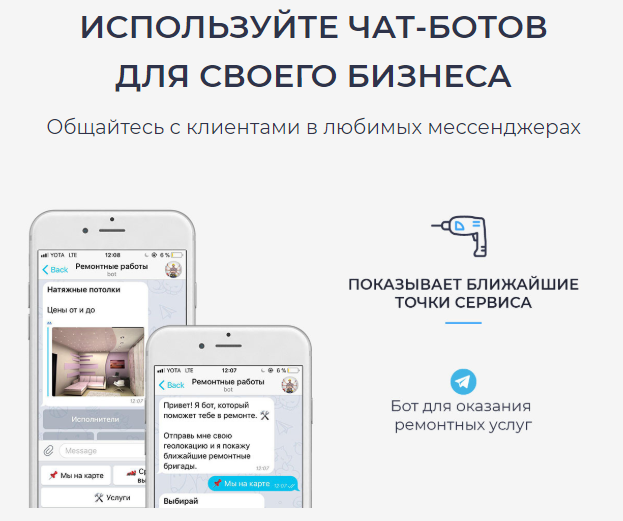 Если вы работаете в конструкторе рабочих процессов, просто щелкните поток, который нужно изменить. А если вы работаете со списком потоков, щелкните три маленькие точки справа от вашего потока и выберите Изменить .
Если вы работаете в конструкторе рабочих процессов, просто щелкните поток, который нужно изменить. А если вы работаете со списком потоков, щелкните три маленькие точки справа от вашего потока и выберите Изменить .
После того, как вы изменили учетную запись на пользователя бота и сохранили изменения, комментарии и другие изменения теперь будут синхронизироваться от пользователя бота. Больше не нужно путать ваших коллег друг с другом.
Примечание . Вы можете изменить только соединитель, который имеет доступ к синхронизированному блоку.Если пользователь-бот неактивен, некоторые разрешения отсутствуют.
Инструкции по интеграции
Для некоторых интеграций настройка пользователя-бота может немного отличаться.
Notion
Лучше всего использовать общую учетную запись Notion, которая имеет доступ ко всем страницам и базам данных в вашей рабочей области. Таким образом, любой, кому нужно создать поток Unito, может сделать это через эту учетную запись.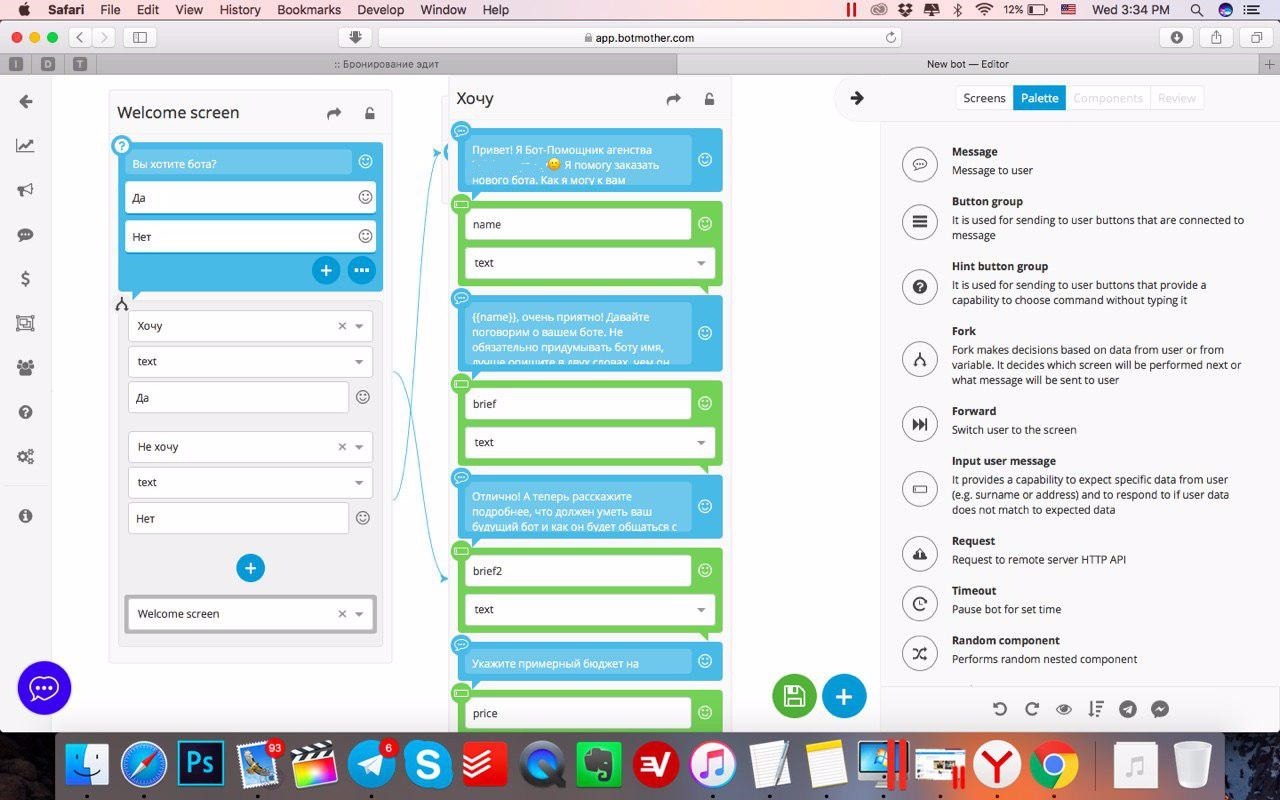 Только один пользователь на рабочее пространство может подключить Notion к такому приложению, как Unito. Если вы не используете общую учетную запись, вас могут прерывать, когда кто-то еще в вашем рабочем пространстве подключается к Unito.Вы можете узнать больше об инструкциях по установке Notion здесь.
Только один пользователь на рабочее пространство может подключить Notion к такому приложению, как Unito. Если вы не используете общую учетную запись, вас могут прерывать, когда кто-то еще в вашем рабочем пространстве подключается к Unito.Вы можете узнать больше об инструкциях по установке Notion здесь.
Узнайте, как сопоставлять списки, статусы и рабочие процессы.
Проходит слишком много рабочих элементов? Узнайте, как их фильтровать.
Не пользователь Unito? Попробуйте Unito в течение двух недель бесплатно!
Уже пользователь? Войдите здесь!
Как создать и реализовать бота с помощью Python?
Кто бы не хотел больше сосредоточиться на решении творческих задач вместо выполнения повторяющихся задач на работе? Да, есть инновационный способ решить эту проблему — создать простого бота.Давайте представим наше пошаговое руководство, как это сделать.
Что такое чат-бот и чем он может нам помочь? По определению, чат-бот — это компьютерная программа и/или искусственный интеллект, который ведет беседу с помощью текстовых методов и действует в соответствии с контекстом. Представьте, что вы хотите забронировать рейс в какое-то место на точные даты и знаете, где хотите остановиться (или хотите составить список 5 самых дешевых 5-звездочных отелей в Венеции). Вы можете зайти на страницу авиакомпании, найти рейс, выбрать даты, купить билеты, затем погуглить отели и прочитать их отзывы (каждый на отдельном сайте), просмотреть их страницы в поисках фотографий… 15-минутная работа займет у вас как 2-3 часа и вам еще нужно собрать чемодан! Кроме того, вы можете спросить своего личного помощника: «Привет, Боб Бот, не могли бы вы забронировать мне рейс в Венецию с 10 по 15 мая и показать мне самые дешевые 5-звездочные отели», и получить описание отеля и фотографии — все, что вам нужно. сделать, это дать данные вашей кредитной карты.Это не будущее. Такие боты есть, и на самом деле их довольно легко написать.
Представьте, что вы хотите забронировать рейс в какое-то место на точные даты и знаете, где хотите остановиться (или хотите составить список 5 самых дешевых 5-звездочных отелей в Венеции). Вы можете зайти на страницу авиакомпании, найти рейс, выбрать даты, купить билеты, затем погуглить отели и прочитать их отзывы (каждый на отдельном сайте), просмотреть их страницы в поисках фотографий… 15-минутная работа займет у вас как 2-3 часа и вам еще нужно собрать чемодан! Кроме того, вы можете спросить своего личного помощника: «Привет, Боб Бот, не могли бы вы забронировать мне рейс в Венецию с 10 по 15 мая и показать мне самые дешевые 5-звездочные отели», и получить описание отеля и фотографии — все, что вам нужно. сделать, это дать данные вашей кредитной карты.Это не будущее. Такие боты есть, и на самом деле их довольно легко написать.
Python как язык программирования — лучший выбор как для новичков, так и для профессионалов. Он прост в использовании, прост в освоении, а его большое сообщество предоставляет множество готовых к использованию библиотек и фреймворков. У него есть несколько причудливых фреймворков, таких как TextBlob или spaCy, которые помогут вам создать действительно продвинутый ИИ с некоторыми навыками обработки естественного языка. Вы можете использовать платформу ChatterBot, которая позволяет создать диалогового бота на основе машинного обучения всего за пару минут! С другой стороны, если вам просто нужен простой инструмент с использованием Python, это займет у вас около 2 часов (включая приготовление кофе), и вам не нужно быть экспертом или разработчиком (все еще требуются базовые навыки программирования).
У него есть несколько причудливых фреймворков, таких как TextBlob или spaCy, которые помогут вам создать действительно продвинутый ИИ с некоторыми навыками обработки естественного языка. Вы можете использовать платформу ChatterBot, которая позволяет создать диалогового бота на основе машинного обучения всего за пару минут! С другой стороны, если вам просто нужен простой инструмент с использованием Python, это займет у вас около 2 часов (включая приготовление кофе), и вам не нужно быть экспертом или разработчиком (все еще требуются базовые навыки программирования).
Все заняты, включая разработчиков. Они также ненавидят скучные, повторяющиеся задачи, такие как стендапы! Каждое утро они должны отвечать на одни и те же вопросы. Ежедневные встречи часто указываются как основные перерывы для программистов. Чтобы упростить задачу, мы можем позволить им оставлять свои отзывы, не отходя от клавиатуры — для написания личного сообщения в Slack-клиенте потребуется всего пара секунд.
Познакомьтесь с Бобом, стоячим ботом!
Давайте упростим себе жизнь и создадим робота для ответов и записи вопросов максимально простым способом.
Здесь, в Netguru, мы используем и любим Slack для повседневного общения. Это бесплатно, очень интуитивно понятно и имеет несколько приятных функций, таких как API для сторонних интеграций.
Готов, крепче, Питон! Создание бота шаг за шагомСначала мы начнем с создания нашей рабочей среды. Мы будем использовать virtualenv и virtualenvwrapper, поскольку они являются инструментами, которые помогают нам поддерживать чистоту и удобство обслуживания наших зависимостей. Пожалуйста, ознакомьтесь с руководствами по установке (virtualenv и virtualenvwrapper) выбранной вами ОС.Вы также можете использовать PyCharm IDE, в которую встроена функция virtualenv.
Теперь мы можем зарегистрировать нашего бота в пространстве имен Slack, чтобы приложение знало, куда отправлять все уведомления. Для этого перейдите на https://api.slack.com/apps?new_app=1, введите имя приложения и выберите рабочую область.
Затем перейдите на страницу Bot Users в разделе Features только что созданного бота и создайте новый.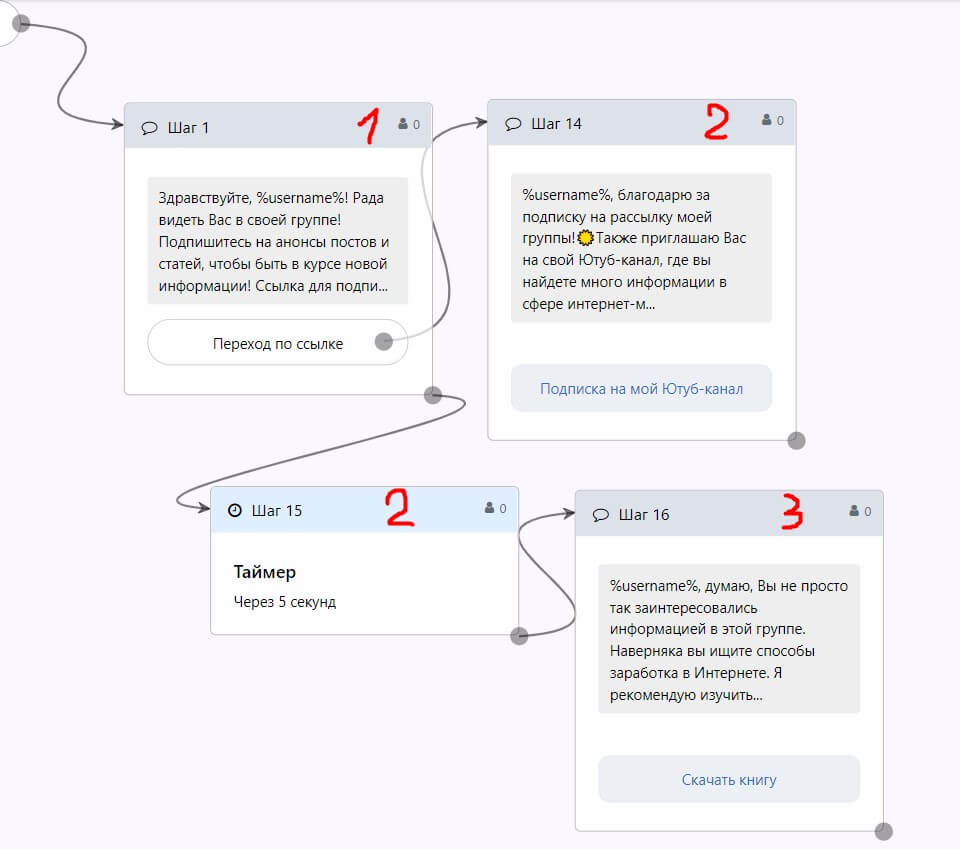 Это создаст объект, похожий на пользователя Slack, который позже будет указан в вашем списке пользователей Slack.
Это создаст объект, похожий на пользователя Slack, который позже будет указан в вашем списке пользователей Slack.
И последнее, но не менее важное: нажмите «Установить приложение» на странице «Установить приложение». Это запросит ваше разрешение на авторизацию доступа бота к вашему рабочему пространству. В результате вы получите токен доступа OAuth и токен доступа OAuth пользователя Bot . Это очень важно, так как позволяет вашему коду Python взаимодействовать со Slack.
Дайте мне код!Пришло время написать код Python. Как мы видели ранее, Slack предоставляет красивую документацию, и у них есть специальный раздел для интеграции с Python.
Slack использует архитектуру издатель-подписчик. Чтобы получать уведомления, нам нужно подписаться на очередь слушателей. Для этого мы инициализируем Slack-клиент нашим токеном OAuth и уведомляем его о готовности к работе https://pastebin.com/qb3tVwbT. Теперь вы можете отладить свой код и посмотреть, какие данные (и как часто) возвращает метод rtm_read().
Теперь мы должны работать над нашей первой командой — фактическим ответом бота на наше сообщение. Мы будем использовать что-то под названием Duck Typing в Python, чтобы реализовать основу для всех наших классов Command.Если он может это «сделать», то это выполнимая команда. Мы можем пойти с простой командой справки. Каждый раз, когда кто-то пишет help нашему боту, он будет отвечать всеми командами, которые распознает. https://pastebin.com/eXey19aA.
Каждый стендап начинается с одних и тех же вопросов: Над чем вы работаете? Сталкивались ли вы с какими-либо проблемами? Какие планы на потом? Итак, это наша пользовательская форма, и ответы должны быть записаны. Кроме того, стендап должен быть кем-то запущен, и список пользователей не может быть фиксированным (существуют разные проектные группы, и иногда некоторые люди могут отсутствовать). «Некоторые люди, сталкиваясь с проблемой, думают: «Я знаю, я буду использовать регулярные выражения». Теперь у них две проблемы». Джейми Завински. Нам нужно использовать регулярное выражение, чтобы сопоставить некоторые шаблоны из сообщений пользователей. Если сообщение начинается со слов «Заступиться за:», мы можем предположить, что пользователь хочет начать встречу для некоторых пользователей. Затем нам нужно найти все электронные письма, чтобы определить, кому нам нужно отправлять личные сообщения. https://pastebin.com/msheRUbK.
Джейми Завински. Нам нужно использовать регулярное выражение, чтобы сопоставить некоторые шаблоны из сообщений пользователей. Если сообщение начинается со слов «Заступиться за:», мы можем предположить, что пользователь хочет начать встречу для некоторых пользователей. Затем нам нужно найти все электронные письма, чтобы определить, кому нам нужно отправлять личные сообщения. https://pastebin.com/msheRUbK.
Это просто запустит стендап и отправит первые сообщения каждому разработчику.Но нам нужно записать ответы и, самое главное, отправить их на оригинальный постер. Для этого мы создаем коллекцию словарей STANDUP_CHANNELS для хранения уже запущенных потоков запуска. RespondStandupCommand проверит, пришло ли входящее сообщение из этого канала, и затем отправит его менеджеру. https://pastebin.com/CRi6cPqt
Бесконечная история В каждом проекте по программированию нет предела возможностям. Вы можете добавить столько команд, сколько пожелаете. Вы можете реализовать функцию общения с помощью ChatterBot и обучить своего бота с помощью корпуса.Это очень простая реализация Slack-бота, но она работает и может быть очень полезной. Мне потребовалось около 2 часов, чтобы решить реальную проблему, и пользователи уже могут извлечь из этого пользу. Куда идти дальше? Мы, вероятно, должны использовать библиотеку потоков, чтобы сделать этого бота неблокирующим, см. официальную документацию Python для получения более подробной информации. Также производительность можно повысить, внедрив очередь для хранения входящих событий. Затем мы могли бы реализовать больше воркеров, чтобы мы могли поддерживать больше пользователей. Не стесняйтесь разветвлять и повторно использовать полный код, указанный на Github.
Вы можете реализовать функцию общения с помощью ChatterBot и обучить своего бота с помощью корпуса.Это очень простая реализация Slack-бота, но она работает и может быть очень полезной. Мне потребовалось около 2 часов, чтобы решить реальную проблему, и пользователи уже могут извлечь из этого пользу. Куда идти дальше? Мы, вероятно, должны использовать библиотеку потоков, чтобы сделать этого бота неблокирующим, см. официальную документацию Python для получения более подробной информации. Также производительность можно повысить, внедрив очередь для хранения входящих событий. Затем мы могли бы реализовать больше воркеров, чтобы мы могли поддерживать больше пользователей. Не стесняйтесь разветвлять и повторно использовать полный код, указанный на Github.
Всего за пару строк кода мы создали инструмент для сбора отзывов всей команды о своих заданиях. В дополнение к тому, что команде легче сосредоточиться на своей текущей работе, а не посещать собрания, это также помогает менеджерам оставаться на связи и реагировать на любые проблемы. Есть много других ботов, которые вы можете создать: от ботов, которые рассказывают случайный анекдот (или отправляют вам случайную песню по запросу), до тех, которые помогают вам забронировать конференц-зал в вашем здании — и все это с помощью всего пары команд в вашем Слабый клиент.
Есть много других ботов, которые вы можете создать: от ботов, которые рассказывают случайный анекдот (или отправляют вам случайную песню по запросу), до тех, которые помогают вам забронировать конференц-зал в вашем здании — и все это с помощью всего пары команд в вашем Слабый клиент.
Как сделать бота-кроссовку с нуля: собери бота прямо дома!
Как сделать бота для кроссовок? Вопрос НА МИЛЛИОН ДОЛЛАРОВ!
Добро пожаловать, дорогой друг! Похоже, у вас возникла серьезная проблема, и (к счастью) результаты поиска в Google привели вас в нужное место. Видите ли, вы, вероятно, только начинаете заниматься удивительной индустрией кроссовок и всем, что с ней связано. Когда вы впервые попадаете в эту культуру, это так захватывающе! Возвращаясь к истории Yeezy, влюбляясь в каждую модель Jordan и понимая истинное искусство самых смелых дизайнов кроссовок.Но это также означает, что вы, скорее всего, взяли свой первый L на раскрученном выпуске кроссовок, к которому вы стремились.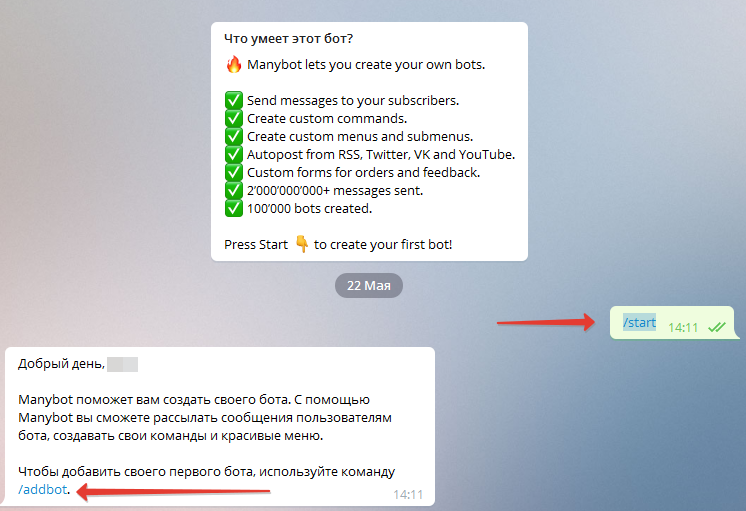 Так вы впервые услышали о кроссовочных ботах.
Так вы впервые услышали о кроссовочных ботах.
С ботами, которые продаются по цене до 10 000 долларов, бесплатными ботами, которые аварийно завершают работу, когда вы их запускаете, и любым ботом-кроссовком для продажи, вероятно, нет в наличии! Если вы не знаете точно, что делаете, поиск подходящего бота для кроссовок может стать настоящим кошмаром! Итак, почему бы просто не научиться делать бот-кроссовок самостоятельно — вложение, без которого вы не сможете выжить в этой игре.
Как сделать бота для кроссовок дома! Есть несколько вещей, которые вы должны знать, прежде чем приступить к изучению того, как сделать робота-кроссовку. Прежде всего, вы должны знать, что мы не собираемся приукрашивать или давать вам кучу быков. Мы должны быть настоящими с тобой. Сделать кроссовочного бота ОЧЕНЬ сложно — это не прогулка в парке. Это требует много времени, испытаний и разочарований. Итак, вы должны знать, во что вы ввязываетесь с самого начала. Это не слишком большая натяжка, но все же не кусок пирога.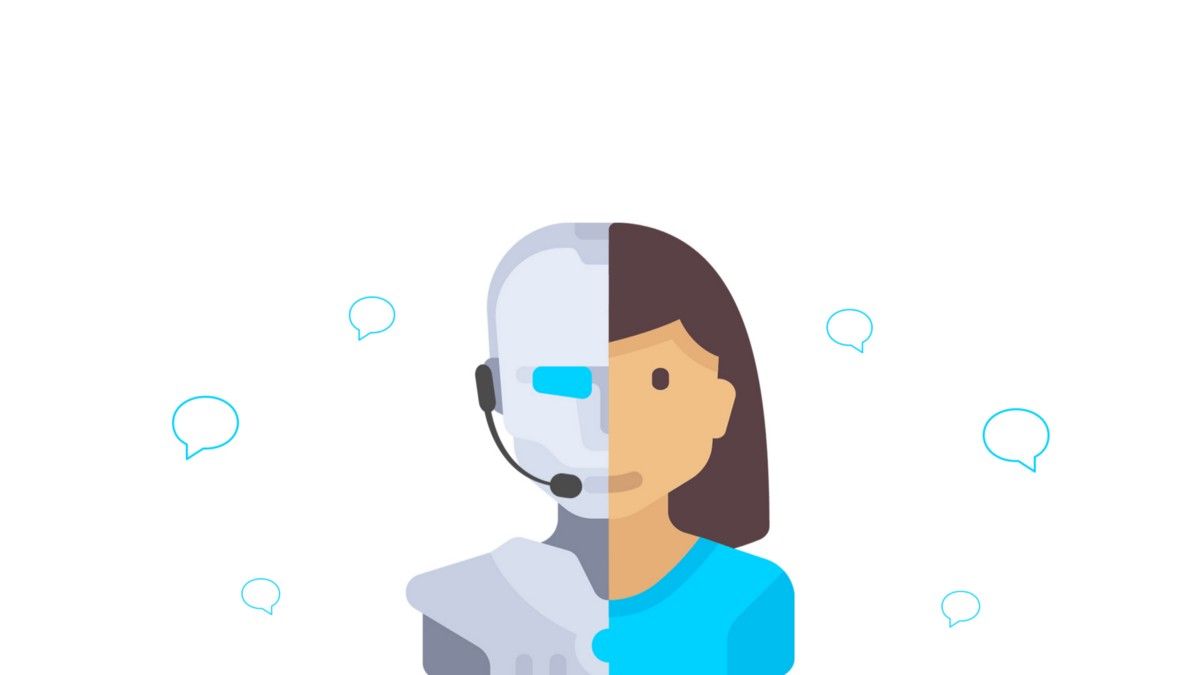
Первое, что вы должны выучить, прежде чем научитесь делать кроссовочного бота, — это совсем другой язык! И нет, мы не имеем в виду привкус миланской культуры.
Вы должны выучить язык программирования, который поможет начать разработку вашего собственного бота для кроссовок. К счастью для вас, у вас есть выбор из более чем 700 языков! У вас есть Python, Java, C#, Go или даже Electron.
В чем разница между ними, спросите вы? Каждый язык предлагает набор функций, включая повышенную производительность, простоту использования и гибкость разработки.Проведите небольшое исследование и найдите язык, который лучше всего подходит для вашего случая. Итак, вам может понадобиться пройти пару онлайн-курсов или, может быть, даже выбрать совершенно новую специальность в университете! Полуночные зубрежки могут быть именно тем, что вам нужно, чтобы погрузиться в мир программирования.
Что касается нас, маркетинговой команды AIO, нам повезло, что у нас есть полноценная команда разработчиков, которая взялась за создание бота для кроссовок. И если это зависит от нас, мы всегда выбираем AIO Bot! Бот для кроссовок по разумной розничной цене, сверхвысокая эффективность, и он РАБОТАЕТ.Проверьте это сами!
И если это зависит от нас, мы всегда выбираем AIO Bot! Бот для кроссовок по разумной розничной цене, сверхвысокая эффективность, и он РАБОТАЕТ.Проверьте это сами!
После того, как вы разобрались с программированием того, как вывести из строя бота-кроссовку, вы должны знать, что программировать — вещи, которые вы должны решить с точки зрения систем защиты от ботов, с которыми вам предстоит столкнуться.
Будь то Pooky от Supreme, Adidas’Akamai или Confirmed App, или даже Anti-bot от Shopify и Captcha, вы должны придумать, как обойти их все. Кроме того, со всем, что происходит в отрасли, вам необходимо разобраться в деобфускации Javascript, чтобы знать, как работает антибот.
Вам нужно разобраться как автоматически авторизоваться, проанализировать запросы, и понять что нужно применить, затем нужно найти ID товара , и как добавить товар в корзину с нужным размер и/или цвет. Все это приходит после того, как вы узнаете, на каких сайтах вы хотите покупать.
Поймите первые шаги рабочего сценария — от концепции многозадачности до выполнения множества задач. Затем выясните , как ввести данные об оплате и доставке.
ТАКЖЕ! У вас должна быть куча прокси-серверов для запуска нескольких тест-драйвов для вашего бота — конечно, после того, как вы его запустите. Вам также может понадобиться инвестировать в сервер, если ваш компьютер не является диким. Это не подвиг для слабаков.
Если вам кажется, что это много работы, то это потому, что так оно и есть. Но если вы все это пройдёте, это будет очень полезно. Скоро вы будете покупать лучшие кроссовки, продавать их на вторичном рынке и зарабатывать ТОННЫ денег!
Разработка UI или UX Далее научимся делать кроссовочного бота: разработка UI и UX.Вы должны начать разработку надлежащего пользовательского интерфейса , который обеспечит оптимальный пользовательский интерфейс , особенно если вы хотите продавать своего кроссовочного бота в большем масштабе.
Тем не менее, вы можете пойти на супер простой, если это просто бот-кроссовок для себя. Просто будьте похожи на пещерного разработчика, забудьте о дополнительной работе и выберите кроссовок CLI (интерфейс командной строки). Но нам, сникерхедам, нравится довольно гладкий интерфейс. Вы всегда можете найти кого-то, кто сделает работу за вас — есть много разработчиков, которые делают для вас дизайн UI/UX.Но это будет стоить вам.
Хотите пройти лишнюю милю? Перейти на все это с приложением и работает. Звучит как идеальная фантазия о кроссовках. Но это будет стоить вам гораздо больше работы. Мы говорили вам, что это нелегкая поездка. Если вы хотите научиться делать кроссовочного бота самостоятельно, вы должны быть готовы потратить время и усилия, фам!
Рынок и продвижение Маркетинг! Все дело в маркетинге. Если вы хотите узнать, как сделать бота для кроссовок, чтобы вы могли его ПРОДАВАТЬ, вам нужно научиться продавать.У вас должны быть сумасшедшие маркетинговые навыки, такие же хорошие, как у самого Канье Уэста! Если ваш бот добьется огромного успеха, вы даже можете создать свою собственную коллекцию кроссовок на миллион долларов и раскрутить ее на IG. Люди захотят узнать, КАК вам удалось купить такой огромный выбор кроссовок.
Люди захотят узнать, КАК вам удалось купить такой огромный выбор кроссовок.
Если вы хотите продать своего кроссовочного бота в массы и начать зарабатывать деньги, вы должны знать, как сделать правильный маркетинг! Розыгрыши в Твиттере с группами поваров, коллаборациями и другими маркетинговыми тактиками! Вы даже можете заплатить некоторым влиятельным лицам, чтобы они рассказали о вашем боте и раскрутили его! Потребуется вложить немного дополнительных денег – подойдет все! Вы должны вкладывать деньги, чтобы делать деньги.
Суть…Если вы хотите научиться делать бота, чтобы вам не пришлось платить розничную цену, скорее всего, вы в конечном итоге вложите гораздо больше денег, чем рассчитывали. Если вы не злой разработчик с самого начала! Самостоятельное создание кроссовочного бота требует много времени, усилий и самоотверженности. Боты для кроссовок не были созданы за один день.
Вы всегда можете выбрать простой и разумный выход и просто купить бота! Есть люди, которые уже сделали тяжелую работу, так что вам не придется! Если вы занимаетесь этим из-за кроссовок (и денег), будьте эффективны.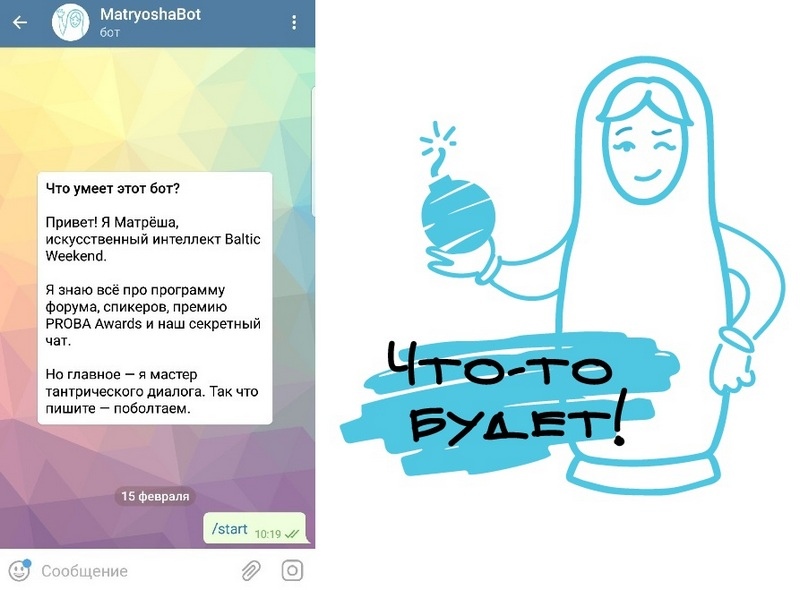

 В личном приложении у бота есть специальная вкладка чата.
В личном приложении у бота есть специальная вкладка чата. Я лично использую Homebrew на macOS, но пользователи Windows могут установить его с помощью виртуального эмулятора, который вы можете выбрать здесь (https://www.slant.co/topics/1552/~best-terminal-emulators-for-windows) .
Я лично использую Homebrew на macOS, но пользователи Windows могут установить его с помощью виртуального эмулятора, который вы можете выбрать здесь (https://www.slant.co/topics/1552/~best-terminal-emulators-for-windows) . from.username}: #{message.text}»
from.username}: #{message.text}» Проверьте здесь и посмотрите источник здесь .
Проверьте здесь и посмотрите источник здесь . п.)
п.)

 Для некоторых установок шаг установки для restify дает ошибку, связанную с
Для некоторых установок шаг установки для restify дает ошибку, связанную с 

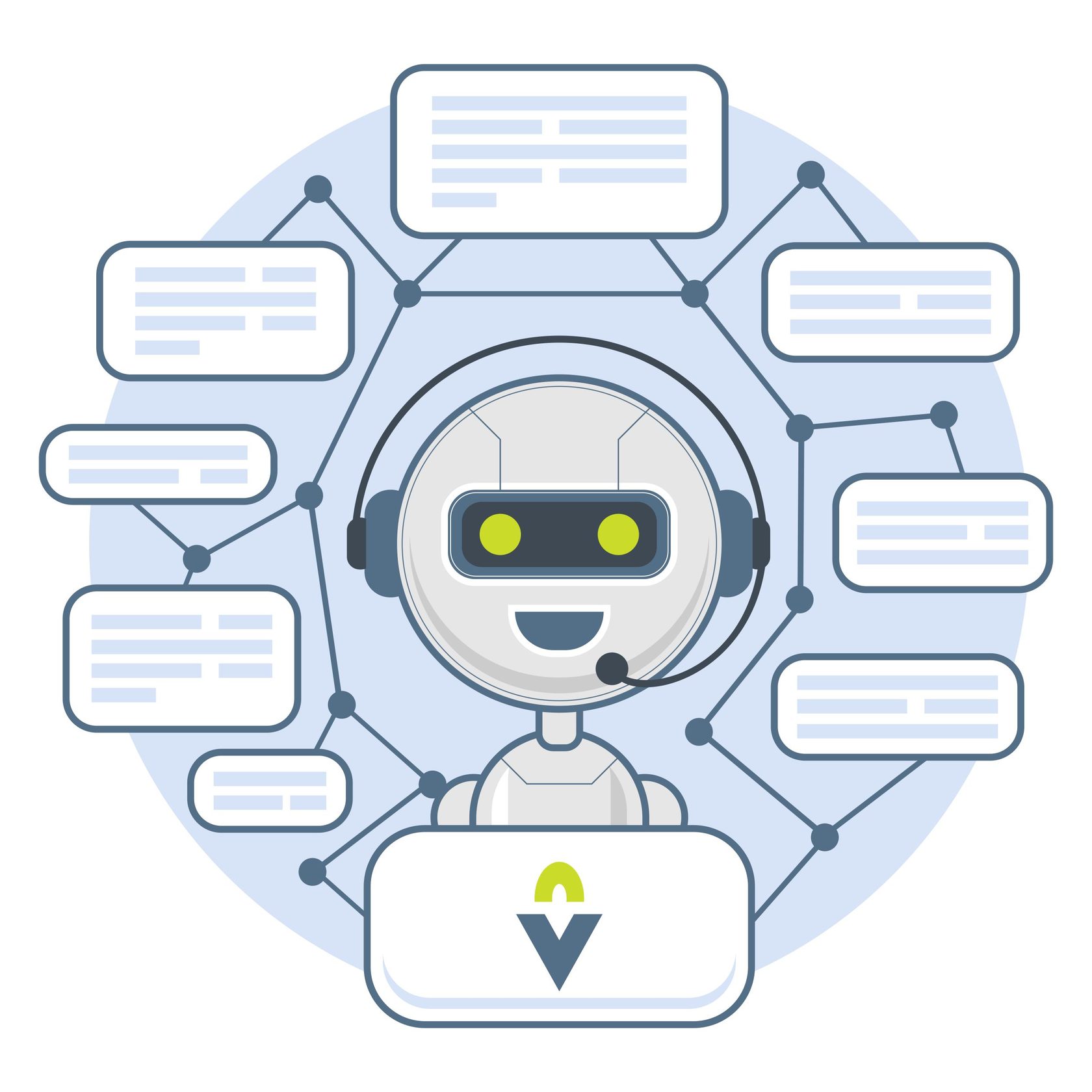 Введите имя в поле Имя бота и нажмите Создать настраиваемый бот , чтобы создать нового настраиваемого бота.
Введите имя в поле Имя бота и нажмите Создать настраиваемый бот , чтобы создать нового настраиваемого бота.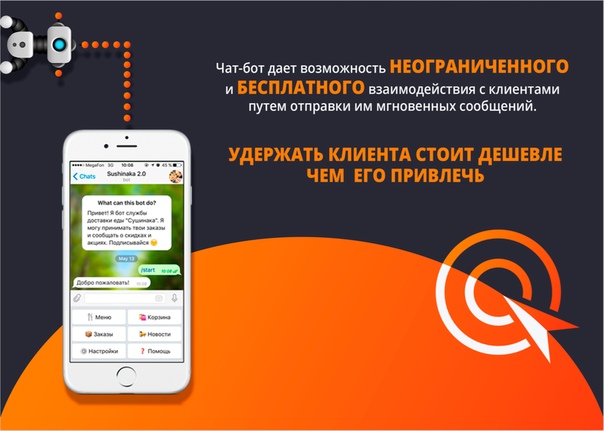

 Таким образом, это всегда первое приложение в рабочем процессе вашего бота. Если вы хотите создать бота, который отправляет ваши сообщения Typeform в ваш список Mailchimp, триггерным приложением будет Typeform. Точно так же в этом случае триггерным приложением является Facebook Lead Ads. Выберите Facebook Lead Ads в раскрывающемся списке «Выберите триггерное приложение».
Таким образом, это всегда первое приложение в рабочем процессе вашего бота. Если вы хотите создать бота, который отправляет ваши сообщения Typeform в ваш список Mailchimp, триггерным приложением будет Typeform. Точно так же в этом случае триггерным приложением является Facebook Lead Ads. Выберите Facebook Lead Ads в раскрывающемся списке «Выберите триггерное приложение».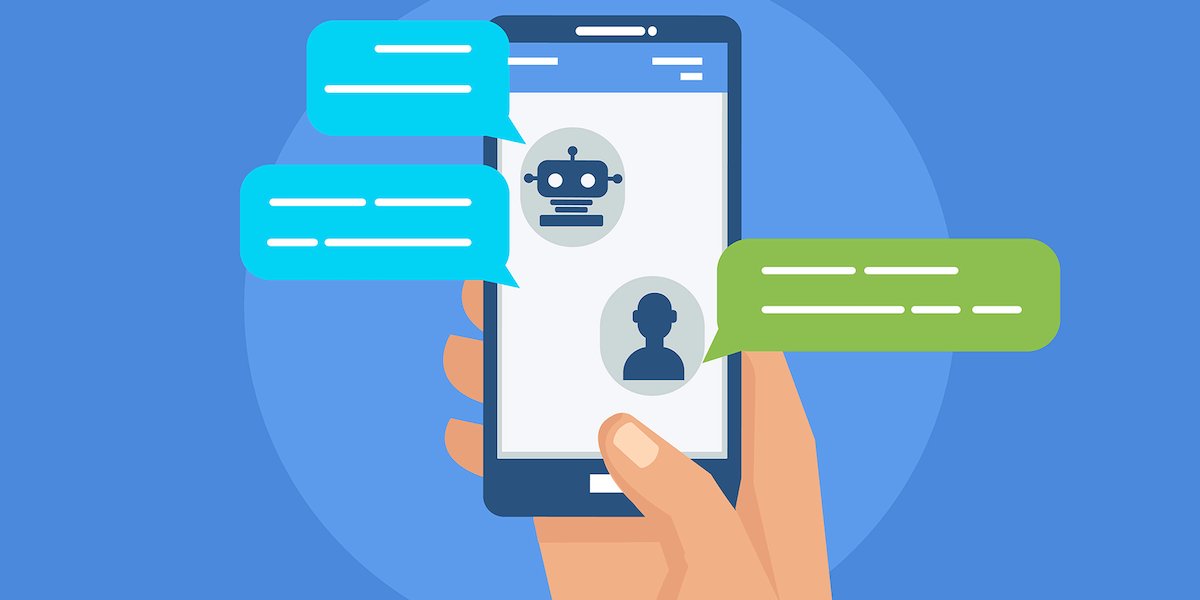
 Здесь вы можете установить критерии, по которым бот будет отправлять пользовательское сообщение посетителю. Нажмите «Изменить критерии» и выберите условие, соответствующее вашим бизнес-требованиям. Вы также можете добавить несколько условий, если хотите. Наконец, нажмите Применить. Условие в разделе Выберите тип посетителя будет установлено на Все посетители по умолчанию.
Здесь вы можете установить критерии, по которым бот будет отправлять пользовательское сообщение посетителю. Нажмите «Изменить критерии» и выберите условие, соответствующее вашим бизнес-требованиям. Вы также можете добавить несколько условий, если хотите. Наконец, нажмите Применить. Условие в разделе Выберите тип посетителя будет установлено на Все посетители по умолчанию. У тебя есть ф
У тебя есть ф Вы можете выбрать язык и установить время, по истечении которого посетителю будет отправлено сообщение о том, что чат скоро закончится, так как он бездействовал.
Вы можете выбрать язык и установить время, по истечении которого посетителю будет отправлено сообщение о том, что чат скоро закончится, так как он бездействовал.